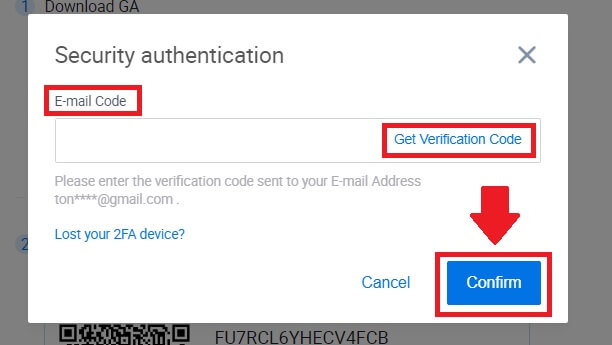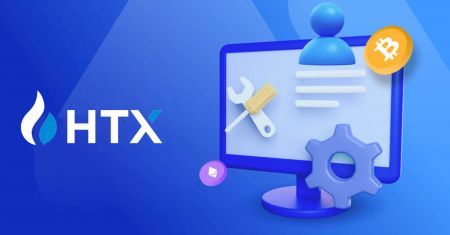HTX मा कसरी लगइन गर्ने
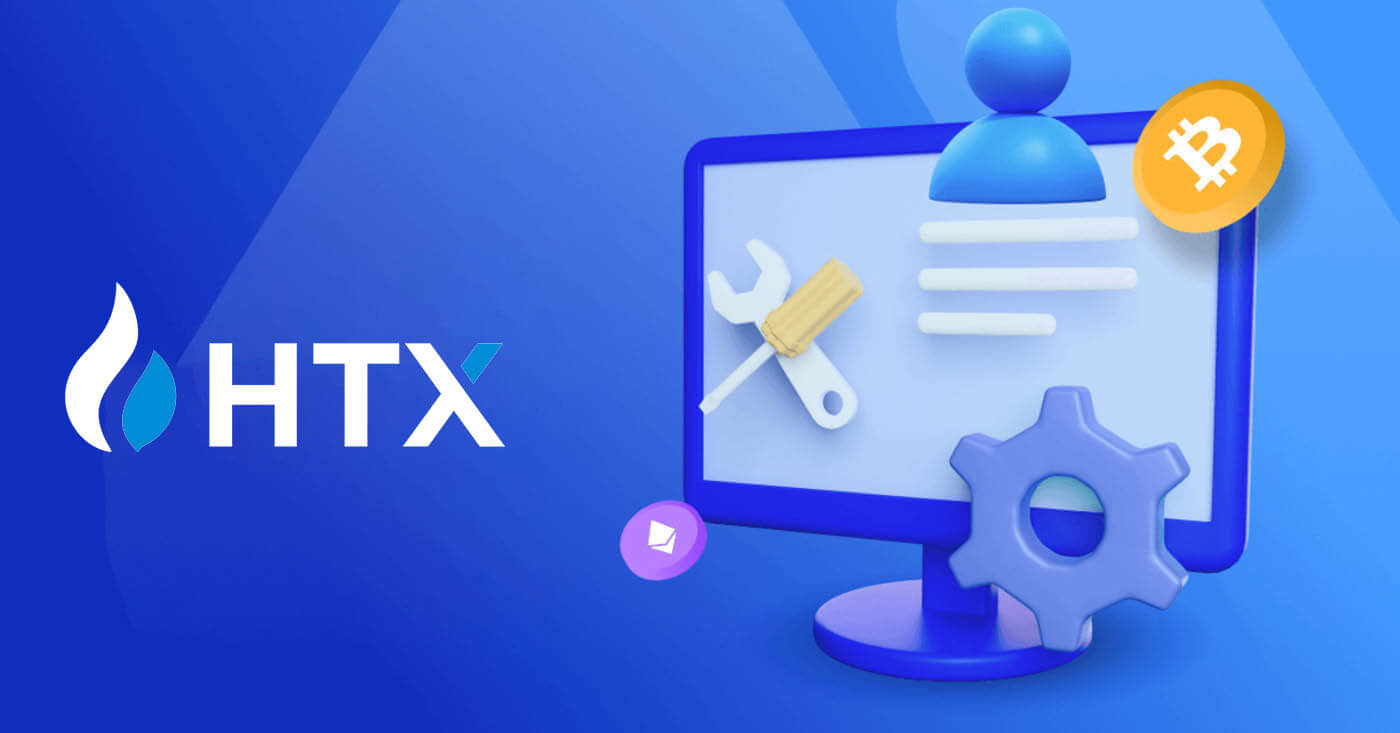
तपाईको इमेल र फोन नम्बरको साथ HTX मा कसरी लगइन गर्ने
1. HTX वेबसाइटमा जानुहोस् र [लग इन] मा क्लिक गर्नुहोस्।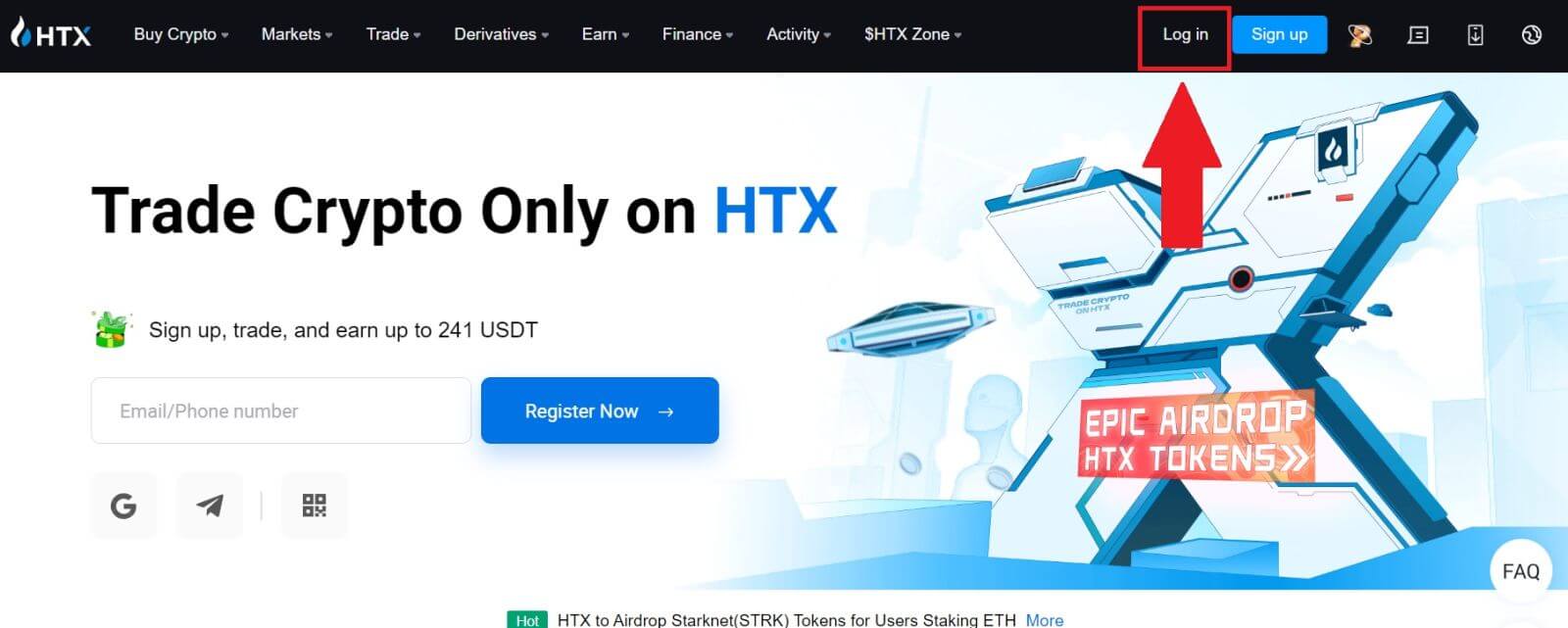
2. चयन गर्नुहोस् र आफ्नो इमेल / फोन नम्बर प्रविष्ट गर्नुहोस् , आफ्नो सुरक्षित पासवर्ड प्रविष्ट गर्नुहोस्, र [लग इन] मा क्लिक गर्नुहोस्।
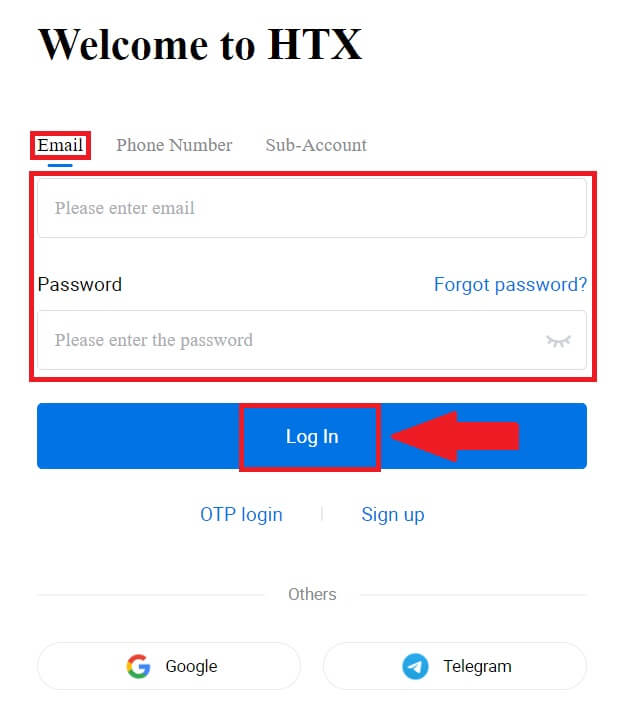
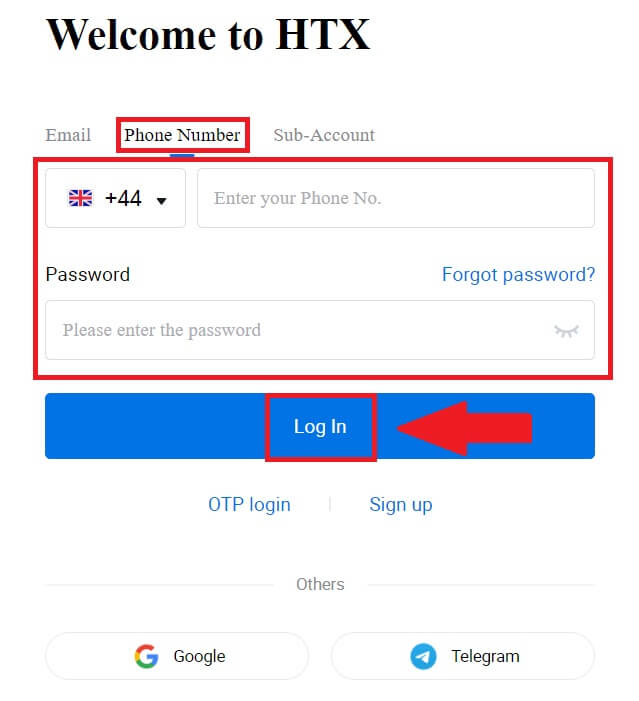
3. आफ्नो इमेल वा फोन नम्बरमा 6-अङ्कको प्रमाणिकरण कोड प्राप्त गर्न [पठाउनको लागि क्लिक गर्नुहोस्] क्लिक गर्नुहोस्। कोड प्रविष्ट गर्नुहोस् र अगाडि बढ्न [पुष्टि गर्नुहोस्]
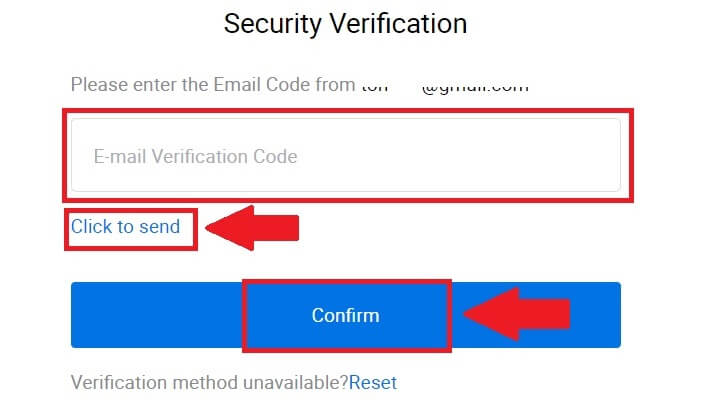
क्लिक गर्नुहोस्। 4. सही प्रमाणिकरण कोड प्रविष्ट गरेपछि, तपाईंले सफलतापूर्वक आफ्नो HTX खाता व्यापार गर्न प्रयोग गर्न सक्नुहुन्छ।
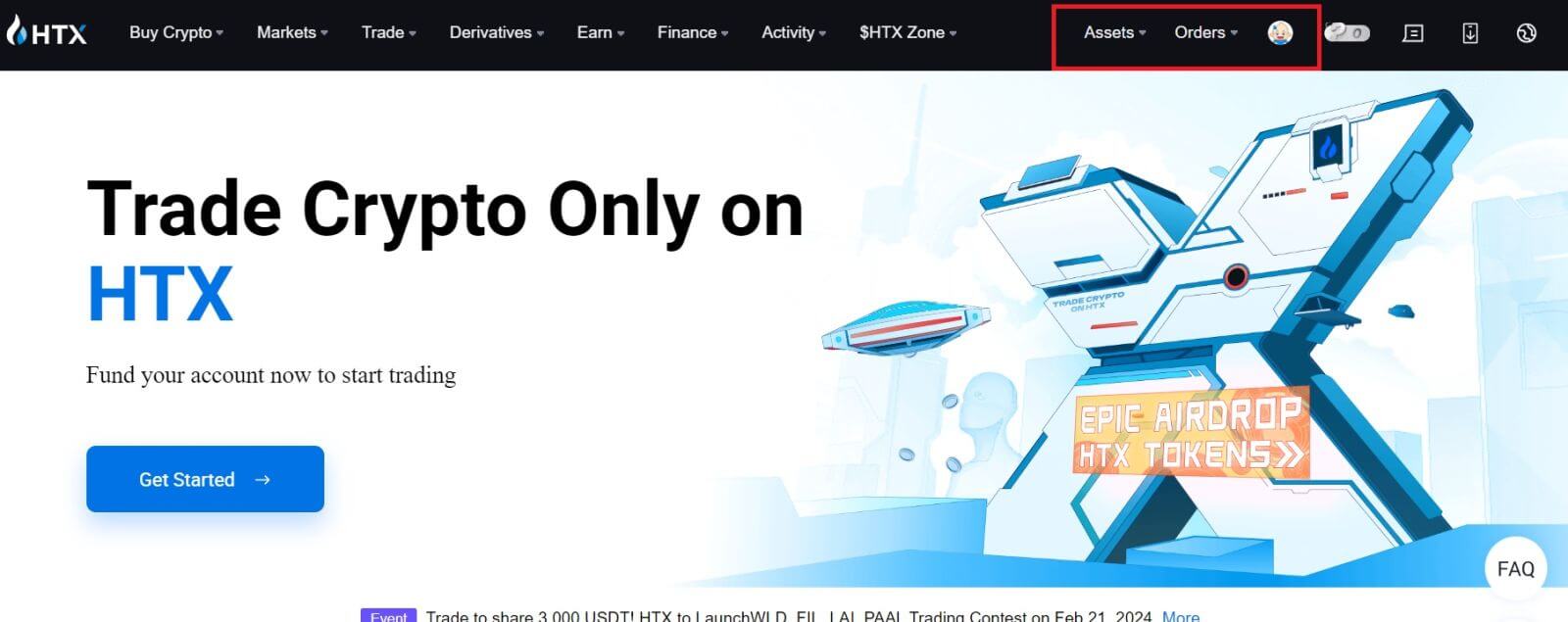
गुगल खाताको साथ HTX मा कसरी लगइन गर्ने
1. HTX वेबसाइटमा जानुहोस् र [लग इन] मा क्लिक गर्नुहोस्।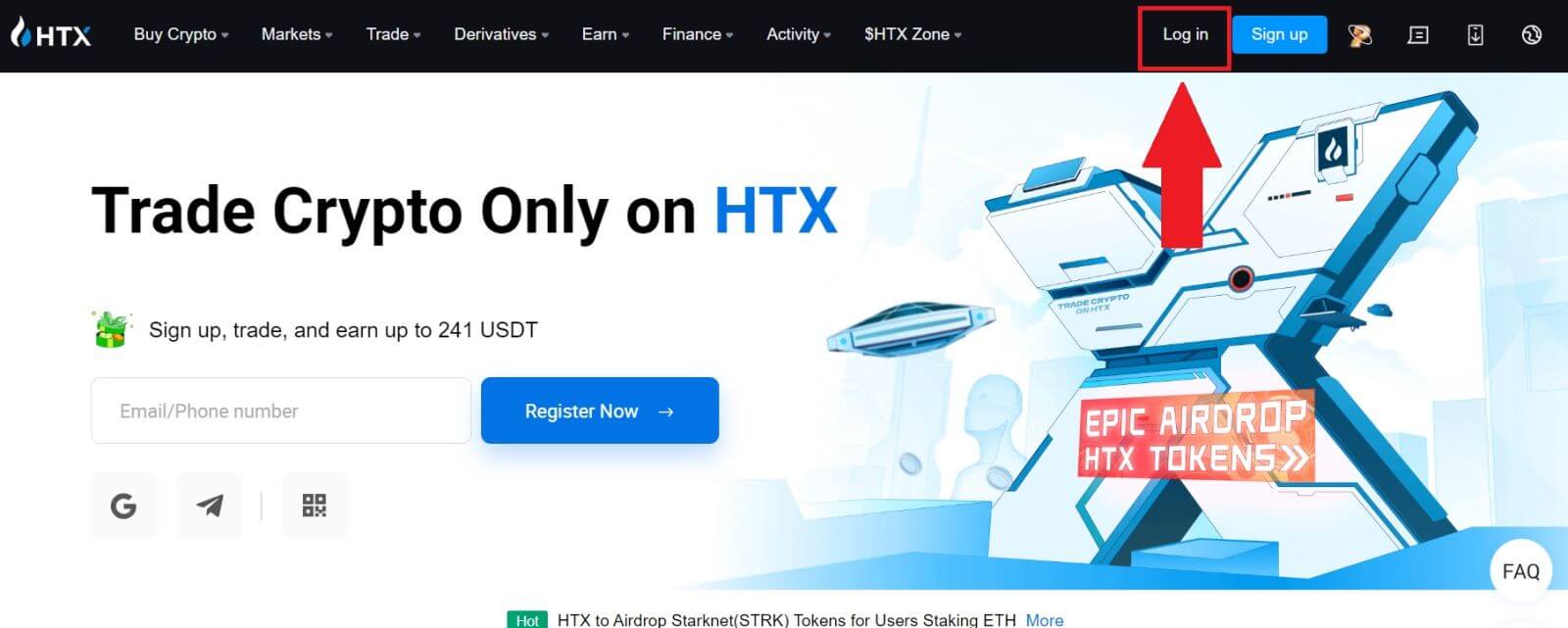
2. लगइन पृष्ठमा, तपाईंले विभिन्न लगइन विकल्पहरू फेला पार्नुहुनेछ। खोज्नुहोस् र [Google] बटन चयन गर्नुहोस्।
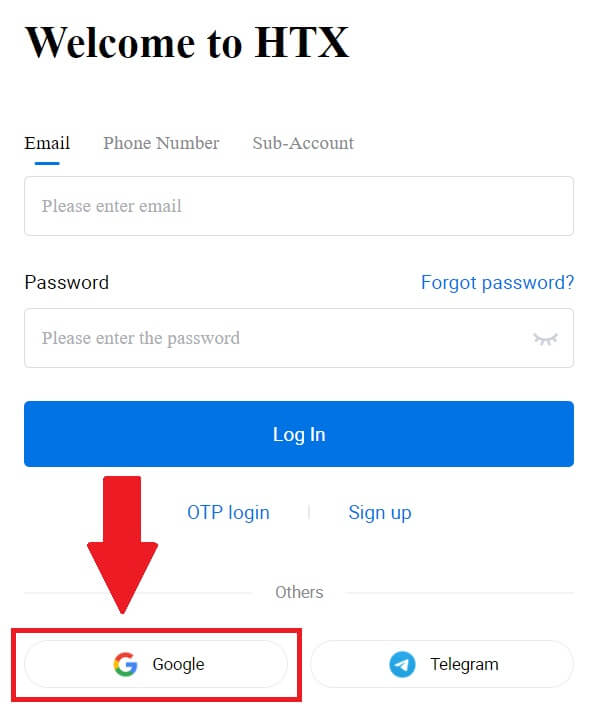 3. एउटा नयाँ विन्डो वा पप-अप देखा पर्नेछ, तपाईंले लग इन गर्न चाहनुभएको Google खाता प्रविष्ट गर्नुहोस् र [Next] मा क्लिक गर्नुहोस्।
3. एउटा नयाँ विन्डो वा पप-अप देखा पर्नेछ, तपाईंले लग इन गर्न चाहनुभएको Google खाता प्रविष्ट गर्नुहोस् र [Next] मा क्लिक गर्नुहोस्।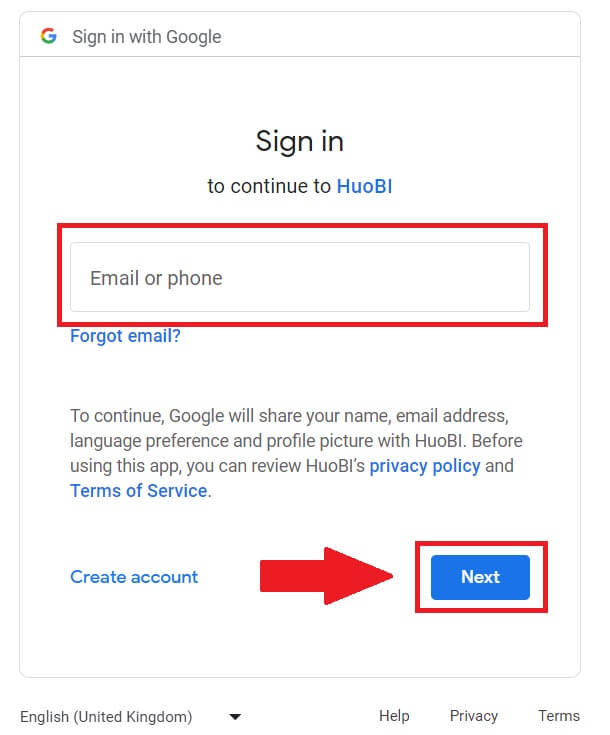
4. आफ्नो पासवर्ड प्रविष्ट गर्नुहोस् र [अर्को] मा क्लिक गर्नुहोस्।
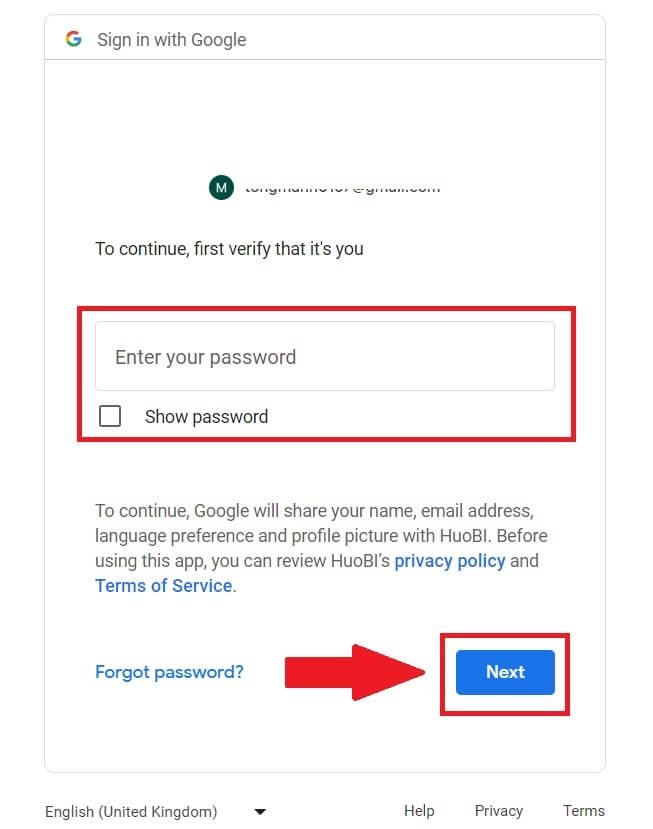
5. तपाईलाई लिङ्किङ पृष्ठमा निर्देशित गरिनेछ, क्लिक गर्नुहोस् [बाइन्ड एक एक्जिटिंग खाता]।
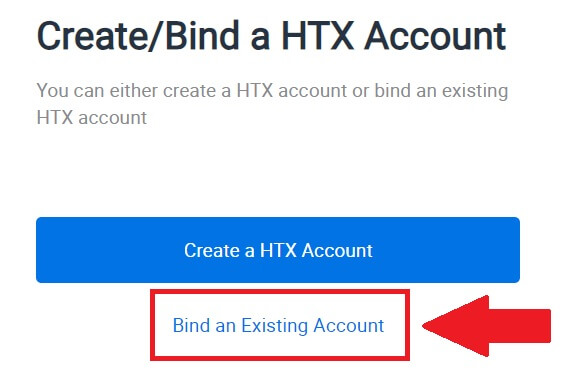
6. चयन गर्नुहोस् र आफ्नो इमेल / फोन नम्बर प्रविष्ट गर्नुहोस् र [Next] मा क्लिक गर्नुहोस् ।
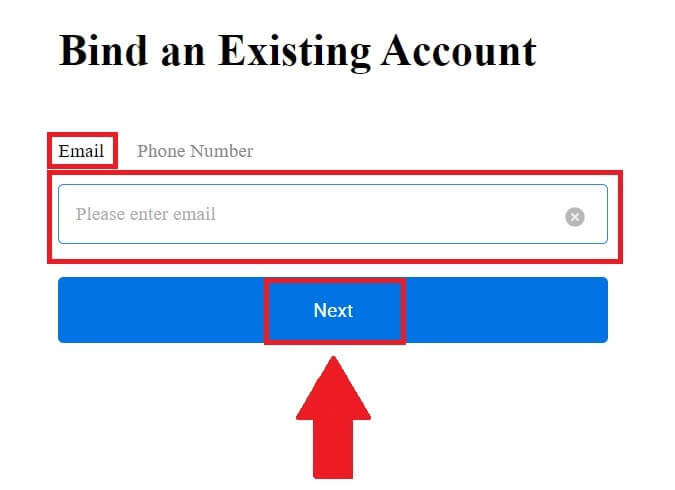
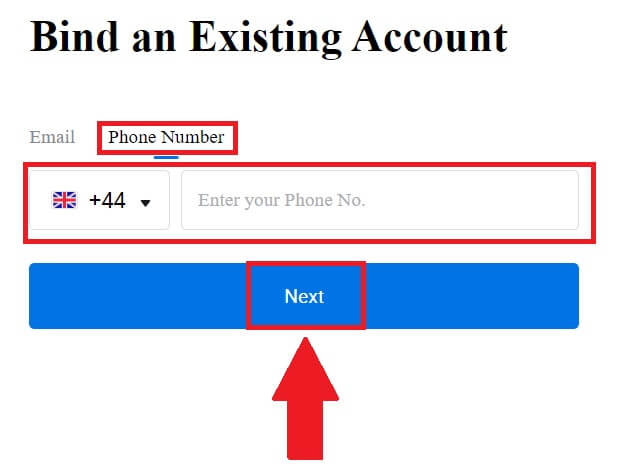
7. तपाईंले आफ्नो इमेल वा फोन नम्बरमा 6-अङ्कको प्रमाणीकरण कोड प्राप्त गर्नुहुनेछ। कोड प्रविष्ट गर्नुहोस् र [पुष्टि गर्नुहोस्] क्लिक गर्नुहोस्।
यदि तपाईंले कुनै प्रमाणीकरण कोड प्राप्त गर्नुभएको छैन भने, [पुन: पठाउनुहोस्] मा क्लिक गर्नुहोस् ।
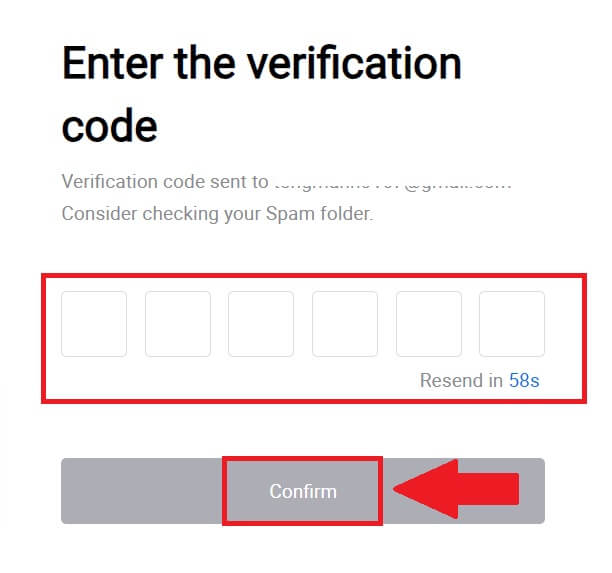
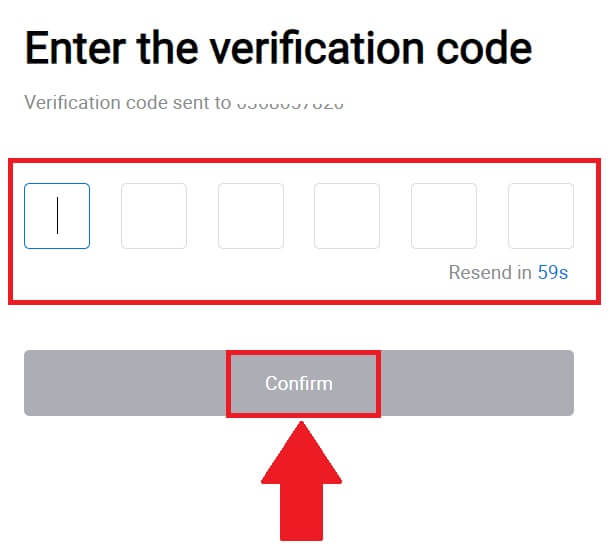 8. आफ्नो पासवर्ड प्रविष्ट गर्नुहोस् र [पुष्टि] मा क्लिक गर्नुहोस्।
8. आफ्नो पासवर्ड प्रविष्ट गर्नुहोस् र [पुष्टि] मा क्लिक गर्नुहोस्।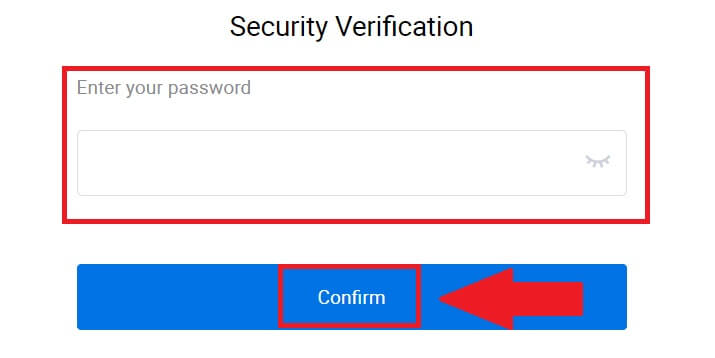
9. सही पासवर्ड प्रविष्ट गरेपछि, तपाईंले सफलतापूर्वक आफ्नो HTX खाता व्यापार गर्न प्रयोग गर्न सक्नुहुन्छ। 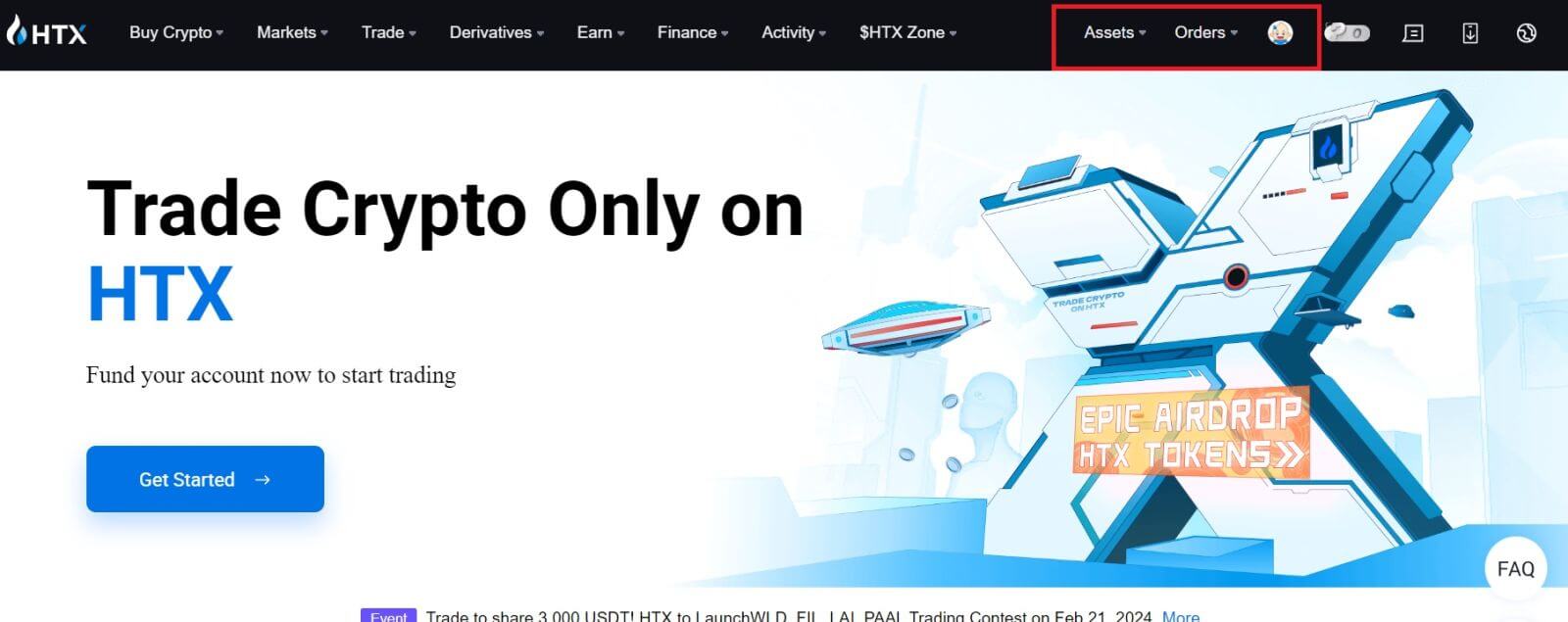
कसरी टेलिग्राम खाताको साथ HTX मा लगइन गर्ने
1. HTX वेबसाइटमा जानुहोस् र [लग इन] मा क्लिक गर्नुहोस्।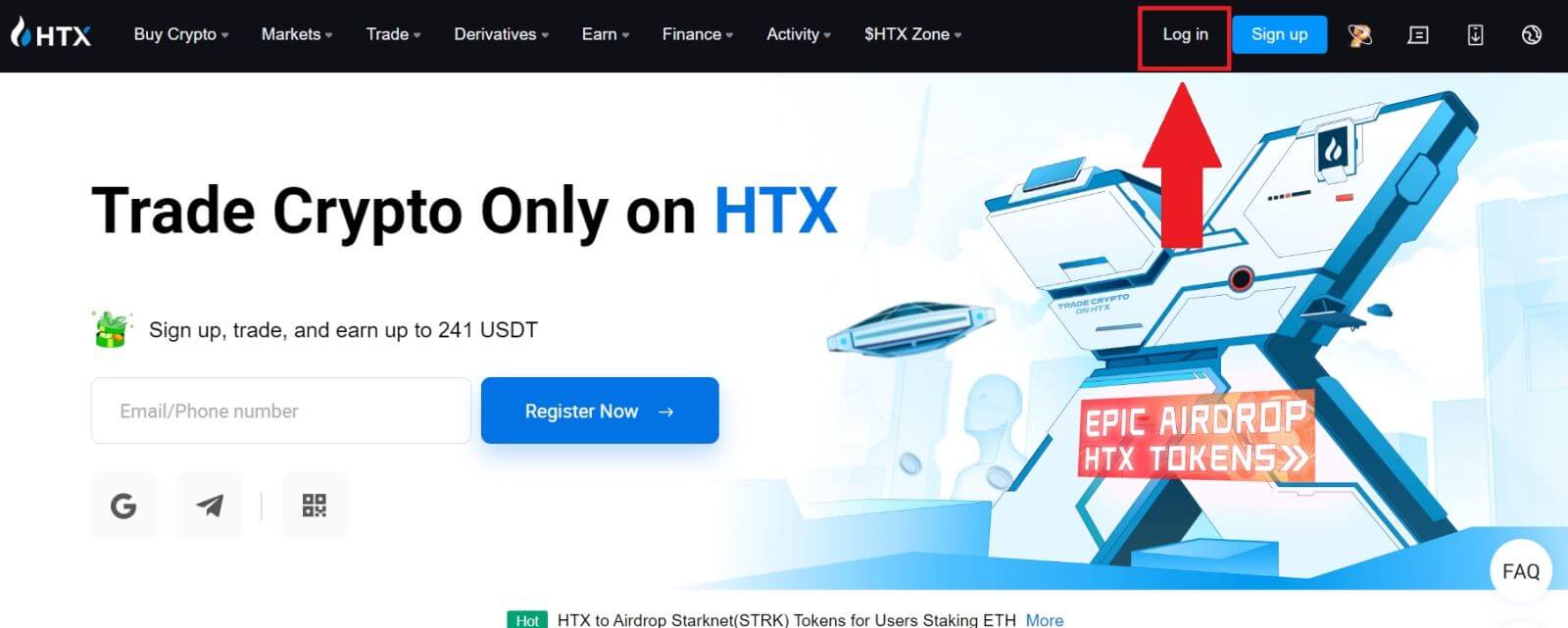
2. लगइन पृष्ठमा, तपाईंले विभिन्न लगइन विकल्पहरू फेला पार्नुहुनेछ। खोज्नुहोस् र [टेलीग्राम] बटन चयन गर्नुहोस्। 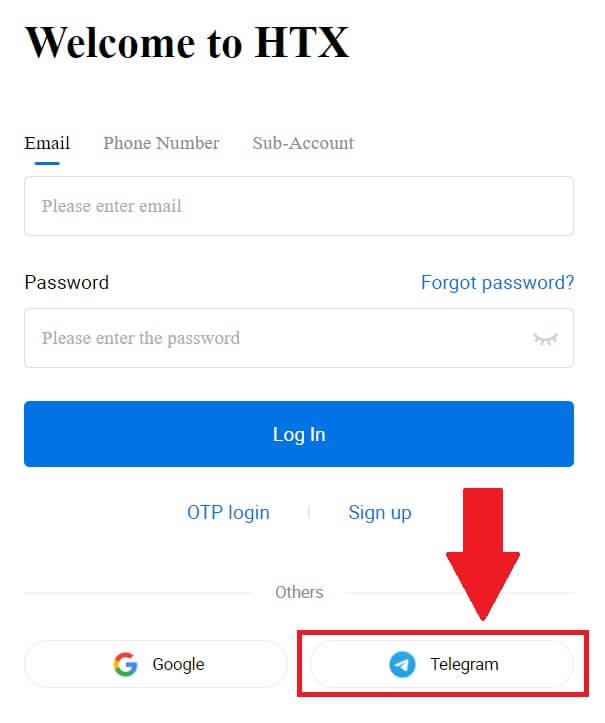 3. एक पप-अप विन्डो देखा पर्नेछ। HTX मा लग इन गर्न आफ्नो फोन नम्बर प्रविष्ट गर्नुहोस् र [NEXT] मा क्लिक गर्नुहोस्।
3. एक पप-अप विन्डो देखा पर्नेछ। HTX मा लग इन गर्न आफ्नो फोन नम्बर प्रविष्ट गर्नुहोस् र [NEXT] मा क्लिक गर्नुहोस्।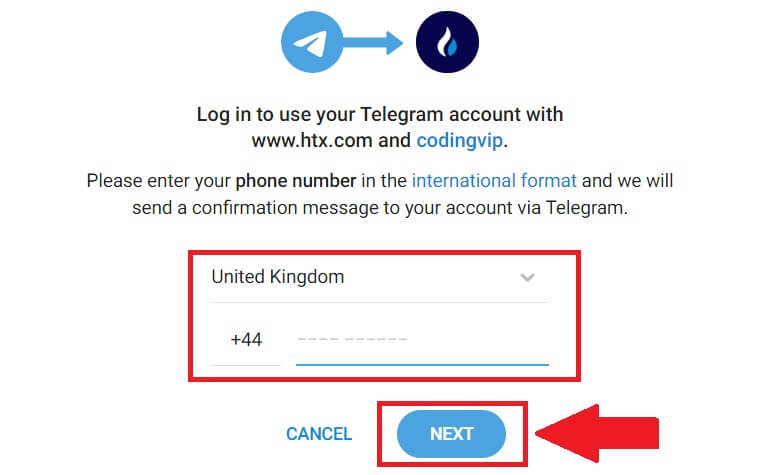
4. तपाईंले टेलिग्राम एपमा अनुरोध प्राप्त गर्नुहुनेछ। त्यो अनुरोध पुष्टि गर्नुहोस्। 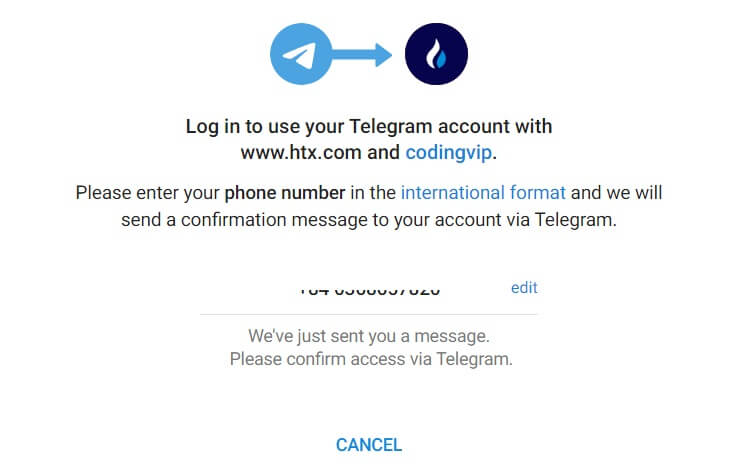
5. टेलिग्राम क्रेडेन्सियल प्रयोग गरेर HTX का लागि साइन अप गर्न जारी राख्न [स्वीकार गर्नुहोस्] मा क्लिक गर्नुहोस्।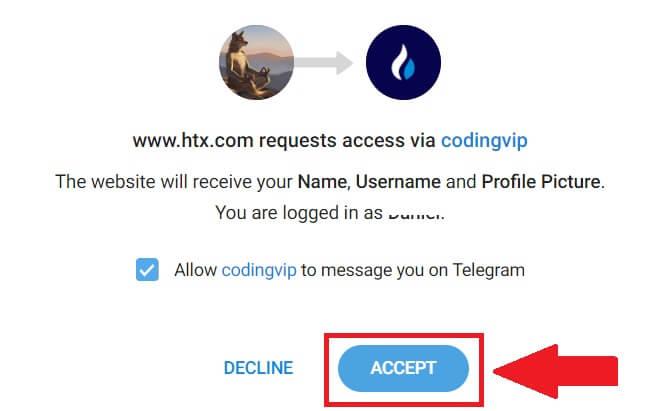
6. तपाईलाई लिङ्किङ पृष्ठमा निर्देशित गरिनेछ, क्लिक गर्नुहोस् [बाइन्ड एन एक्जिटिंग खाता]।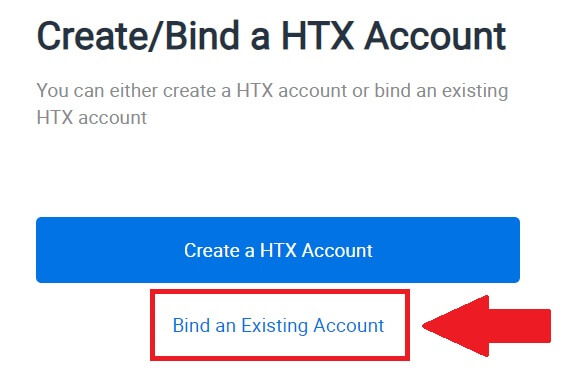
7. चयन गर्नुहोस् र आफ्नो इमेल / फोन नम्बर प्रविष्ट गर्नुहोस् र [Next] मा क्लिक गर्नुहोस् । 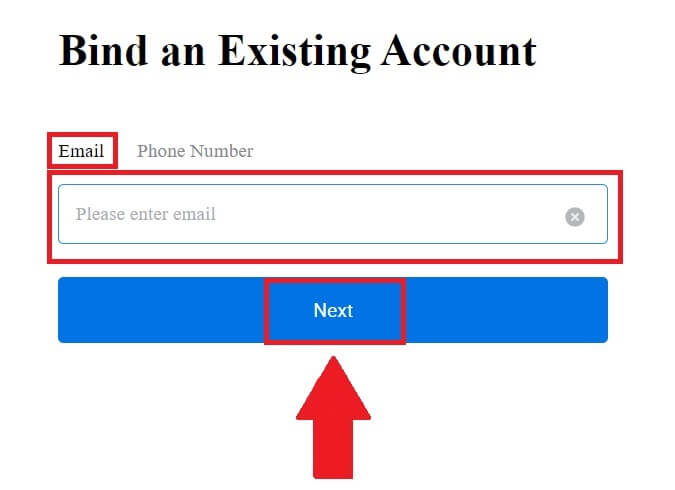
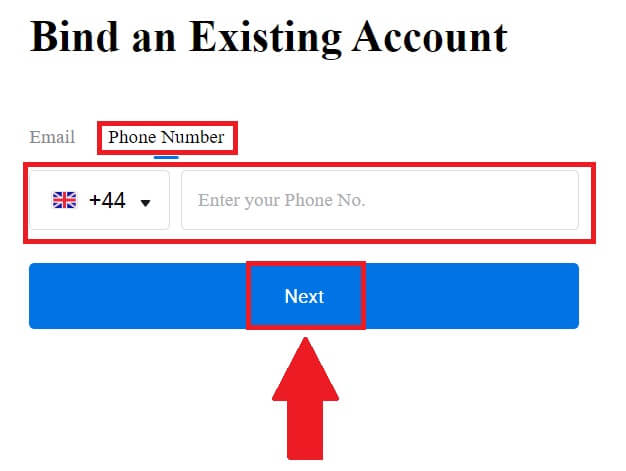
8. तपाईंले आफ्नो इमेल वा फोन नम्बरमा 6-अङ्कको प्रमाणीकरण कोड प्राप्त गर्नुहुनेछ। कोड प्रविष्ट गर्नुहोस् र [पुष्टि गर्नुहोस्] क्लिक गर्नुहोस्।
यदि तपाईंले कुनै प्रमाणीकरण कोड प्राप्त गर्नुभएको छैन भने, [पुन: पठाउनुहोस्] मा क्लिक गर्नुहोस् । 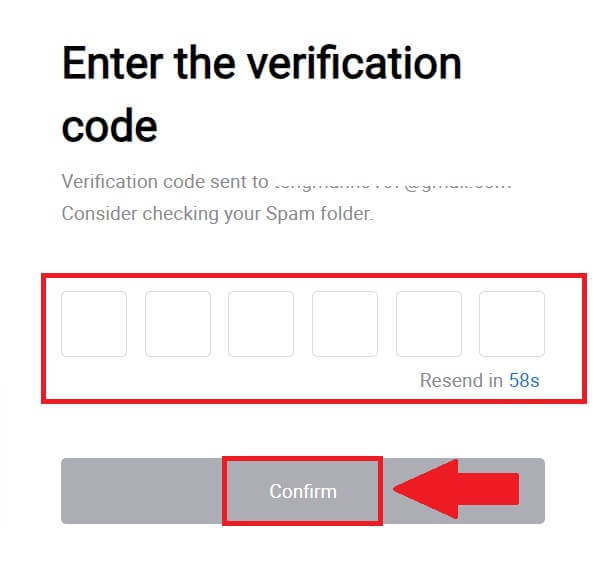
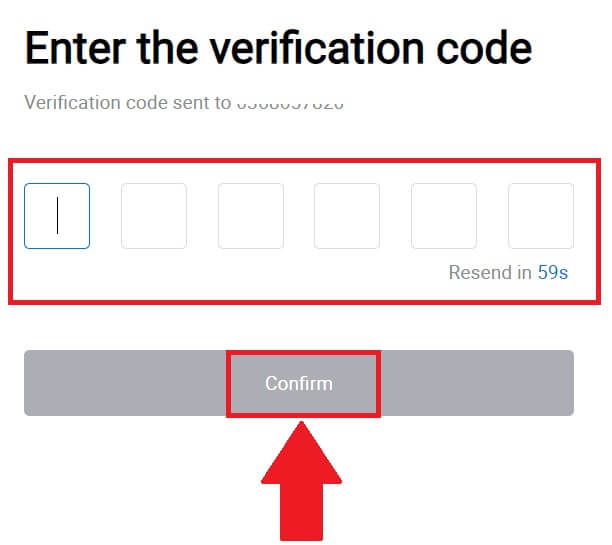 9. आफ्नो पासवर्ड प्रविष्ट गर्नुहोस् र [पुष्टि] क्लिक गर्नुहोस्।
9. आफ्नो पासवर्ड प्रविष्ट गर्नुहोस् र [पुष्टि] क्लिक गर्नुहोस्।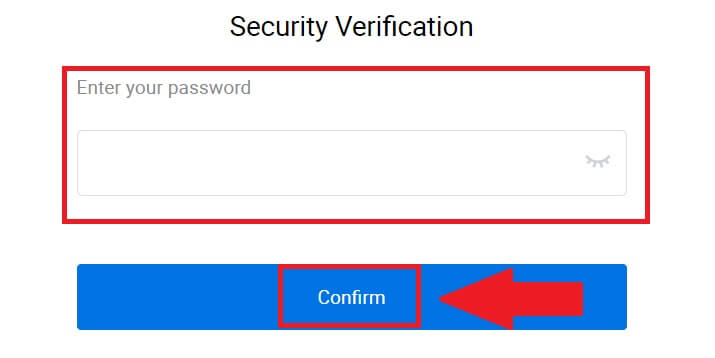
10. सही पासवर्ड प्रविष्ट गरेपछि, तपाईंले सफलतापूर्वक आफ्नो HTX खाता व्यापार गर्न प्रयोग गर्न सक्नुहुन्छ। 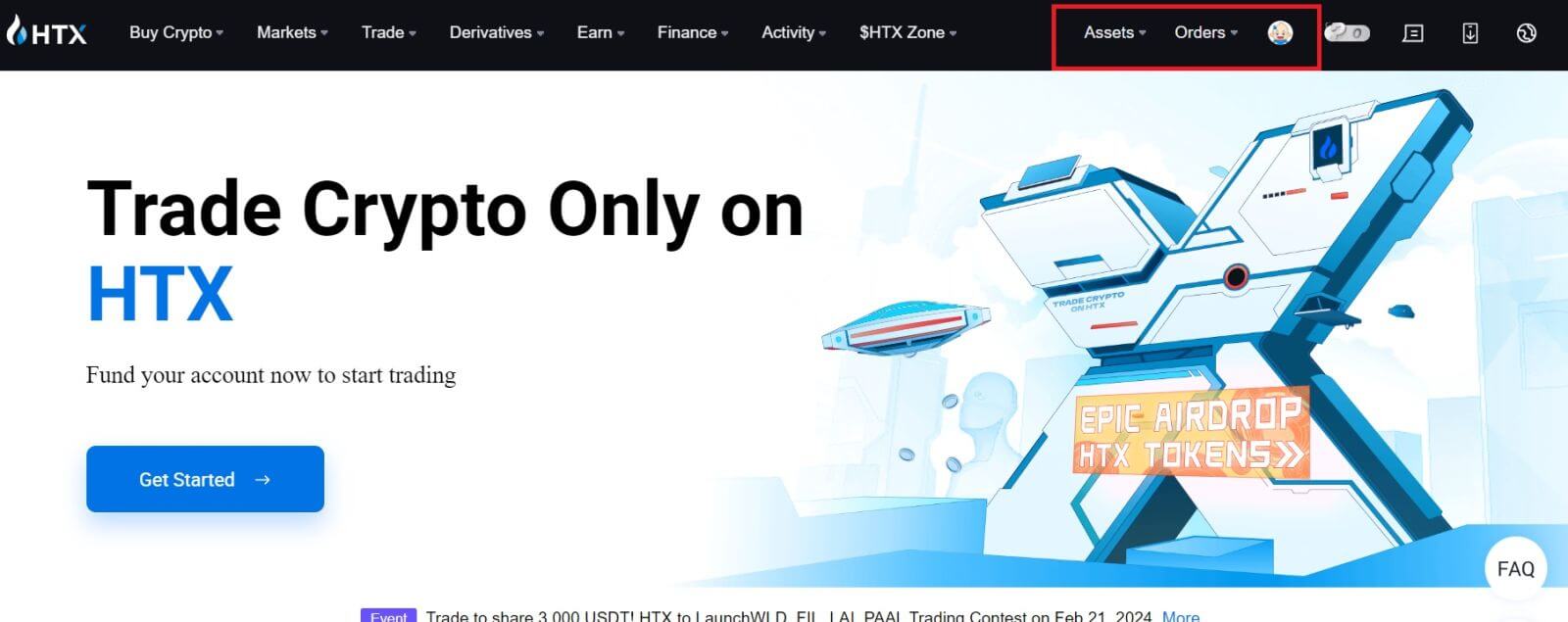
HTX एपमा कसरी लगइन गर्ने
1. तपाईंले व्यापारको लागि HTX खातामा लग इन गर्न Google Play Store वा एप स्टोरबाट HTX अनुप्रयोग स्थापना गर्न आवश्यक छ ।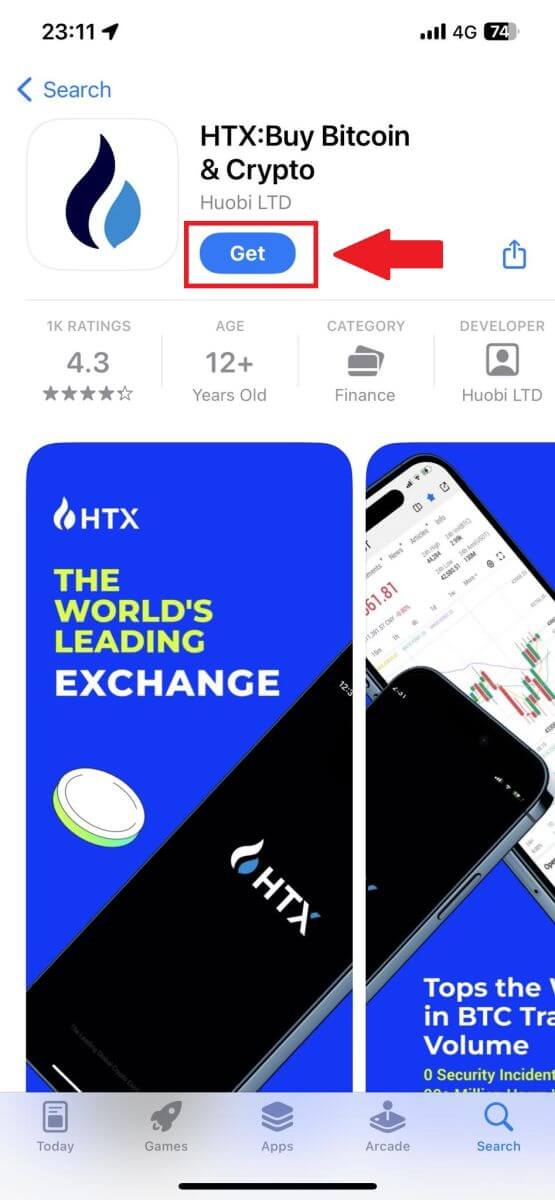
2. HTX एप खोल्नुहोस् र [लग इन/साइन अप] ट्याप गर्नुहोस् ।
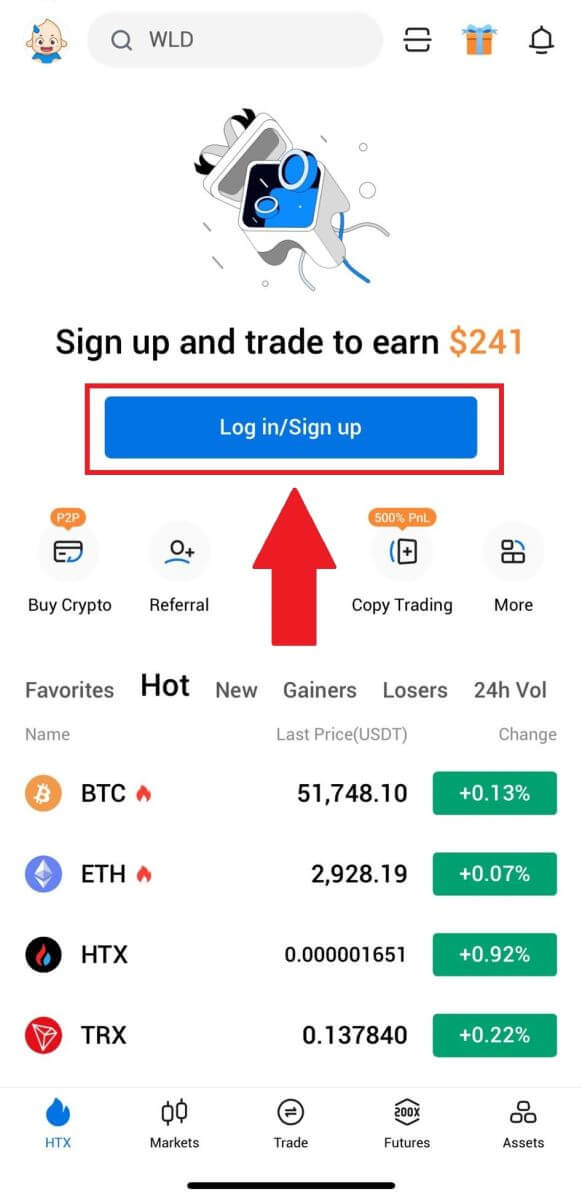
3. आफ्नो दर्ता गरिएको इमेल ठेगाना वा फोन नम्बर प्रविष्ट गर्नुहोस् र [अर्को] ट्याप गर्नुहोस्।
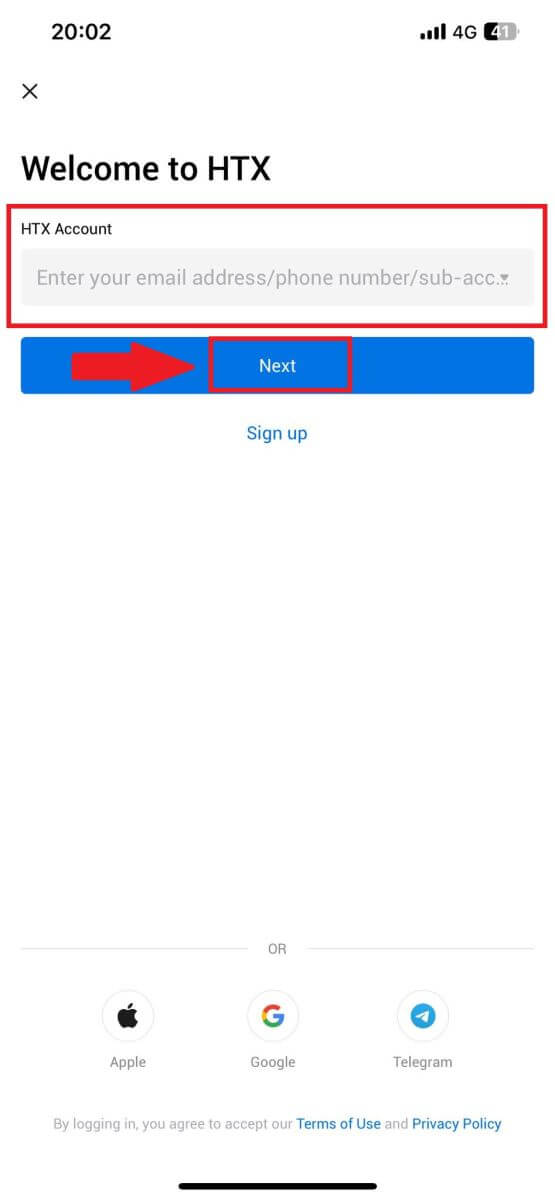
4. आफ्नो सुरक्षित पासवर्ड प्रविष्ट गर्नुहोस् र [अर्को] ट्याप गर्नुहोस्।
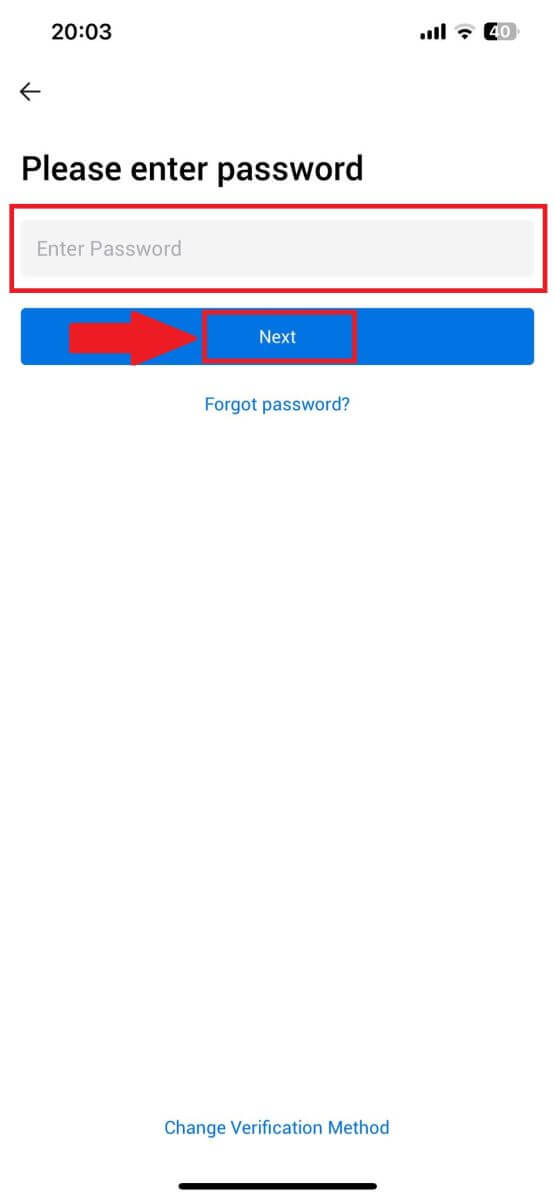
5. आफ्नो प्रमाणिकरण कोड प्राप्त गर्न र प्रविष्ट गर्न [पठाउनुहोस्] मा ट्याप गर्नुहोस्। त्यस पछि, जारी राख्न [पुष्टि]
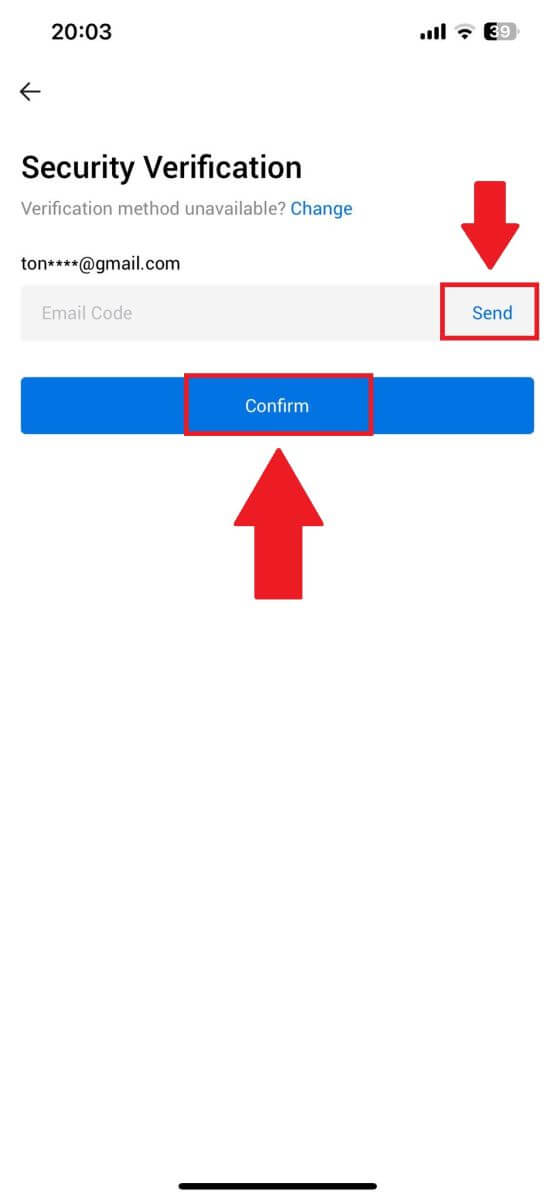
ट्याप गर्नुहोस्। 6. सफल लगइन गरेपछि, तपाईंले एप मार्फत आफ्नो HTX खातामा पहुँच प्राप्त गर्नुहुनेछ। तपाईं आफ्नो पोर्टफोलियो हेर्न, क्रिप्टोकरेन्सी व्यापार गर्न, ब्यालेन्स जाँच गर्न र प्लेटफर्मद्वारा प्रस्ताव गरिएका विभिन्न सुविधाहरू पहुँच गर्न सक्षम हुनुहुनेछ।
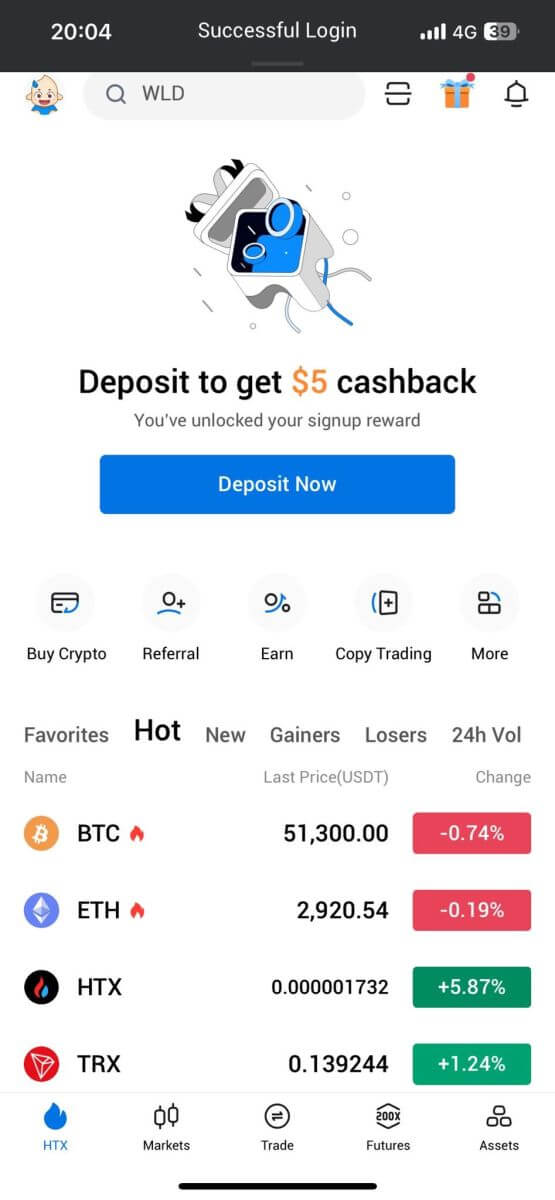
वा तपाईं अन्य विधिहरू प्रयोग गरेर HTX एपमा लग इन गर्न सक्नुहुन्छ।
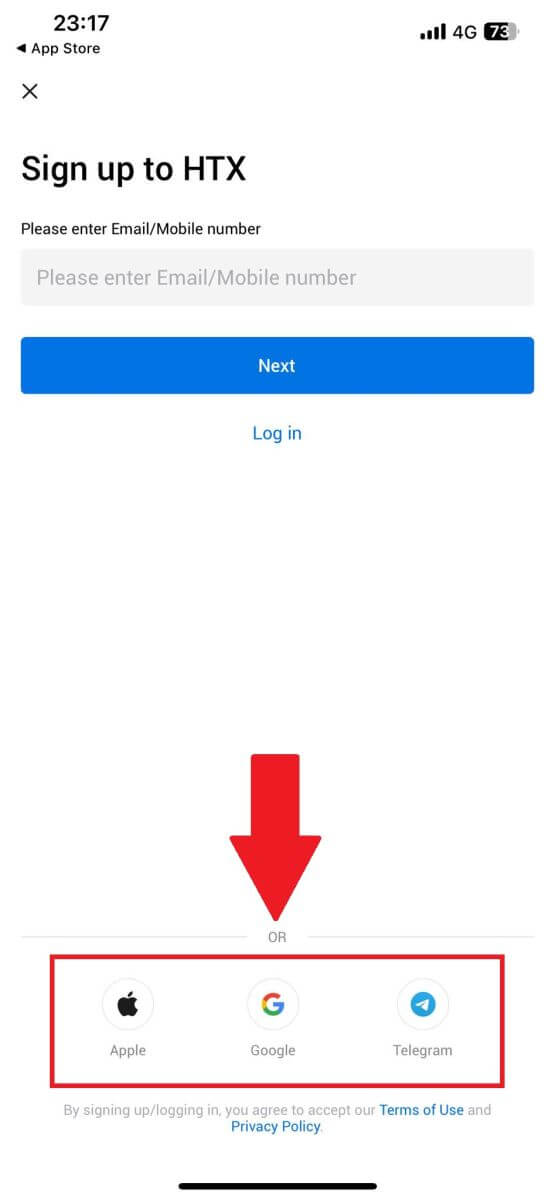
मैले HTX खाताबाट मेरो पासवर्ड बिर्सें
तपाईंले HTX वेबसाइट वा एपमा आफ्नो खाताको पासवर्ड रिसेट गर्न सक्नुहुन्छ। कृपया ध्यान दिनुहोस् कि सुरक्षा कारणहरूका लागि, पासवर्ड रिसेट गरेपछि तपाईंको खाताबाट निकासी 24 घण्टाको लागि निलम्बित हुनेछ। 1. HTX वेबसाइटमाजानुहोस् र [लग इन] मा क्लिक गर्नुहोस्। 2. लगइन पृष्ठमा, [पासवर्ड बिर्सनुभयो?] मा क्लिक गर्नुहोस्। 3. तपाईले रिसेट गर्न चाहनुभएको इमेल वा फोन नम्बर प्रविष्ट गर्नुहोस् र [सबमिट] मा क्लिक गर्नुहोस्। 4. प्रमाणित गर्न क्लिक गर्नुहोस् र जारी राख्न पजल पूरा गर्नुहोस्। 5. आफ्नो इमेल प्रमाणिकरण कोड प्रविष्ट गर्नुहोस् [पठाउनको लागि क्लिक गर्नुहोस्] र आफ्नो Google प्रमाणक कोड भरेर, त्यसपछि [पुष्टि गर्नुहोस्] क्लिक गरेर । 6. प्रविष्ट गर्नुहोस् र आफ्नो नयाँ पासवर्ड पुष्टि गर्नुहोस्, त्यसपछि [सबमिट] क्लिक गर्नुहोस्। त्यस पछि, तपाईंले सफलतापूर्वक आफ्नो खाता पासवर्ड परिवर्तन गर्नुभयो। कृपया आफ्नो खातामा लग इन गर्न नयाँ पासवर्ड प्रयोग गर्नुहोस्। यदि तपाइँ एप प्रयोग गर्दै हुनुहुन्छ भने, तलको रूपमा [पासवर्ड बिर्सनुभयो?] मा क्लिक गर्नुहोस्। 1. HTX एप खोल्नुहोस् र [लग इन/साइन अप] ट्याप गर्नुहोस् । 2. आफ्नो दर्ता गरिएको इमेल ठेगाना वा फोन नम्बर प्रविष्ट गर्नुहोस् र [अर्को] ट्याप गर्नुहोस्। 3. पासवर्ड प्रविष्ट गर्नुहोस् पृष्ठमा, [पासवर्ड बिर्सनुभयो?] मा ट्याप गर्नुहोस्। 4. आफ्नो इमेल वा फोन नम्बर प्रविष्ट गर्नुहोस् र [प्रमाणीकरण कोड पठाउनुहोस्] मा ट्याप गर्नुहोस्। 5. जारी राख्नको लागि तपाईंको इमेल वा फोन नम्बरमा पठाइएको 6-अङ्कको प्रमाणीकरण कोड प्रविष्ट गर्नुहोस्। 6. आफ्नो Google प्रमाणक कोड प्रविष्ट गर्नुहोस्, त्यसपछि [पुष्टि] ट्याप गर्नुहोस्। 7. आफ्नो नयाँ पासवर्ड प्रविष्ट गर्नुहोस् र पुष्टि गर्नुहोस्, त्यसपछि [सम्पन्न] ट्याप गर्नुहोस्। त्यस पछि, तपाईंले सफलतापूर्वक आफ्नो खाता पासवर्ड परिवर्तन गर्नुभयो। कृपया आफ्नो खातामा लग इन गर्न नयाँ पासवर्ड प्रयोग गर्नुहोस्।
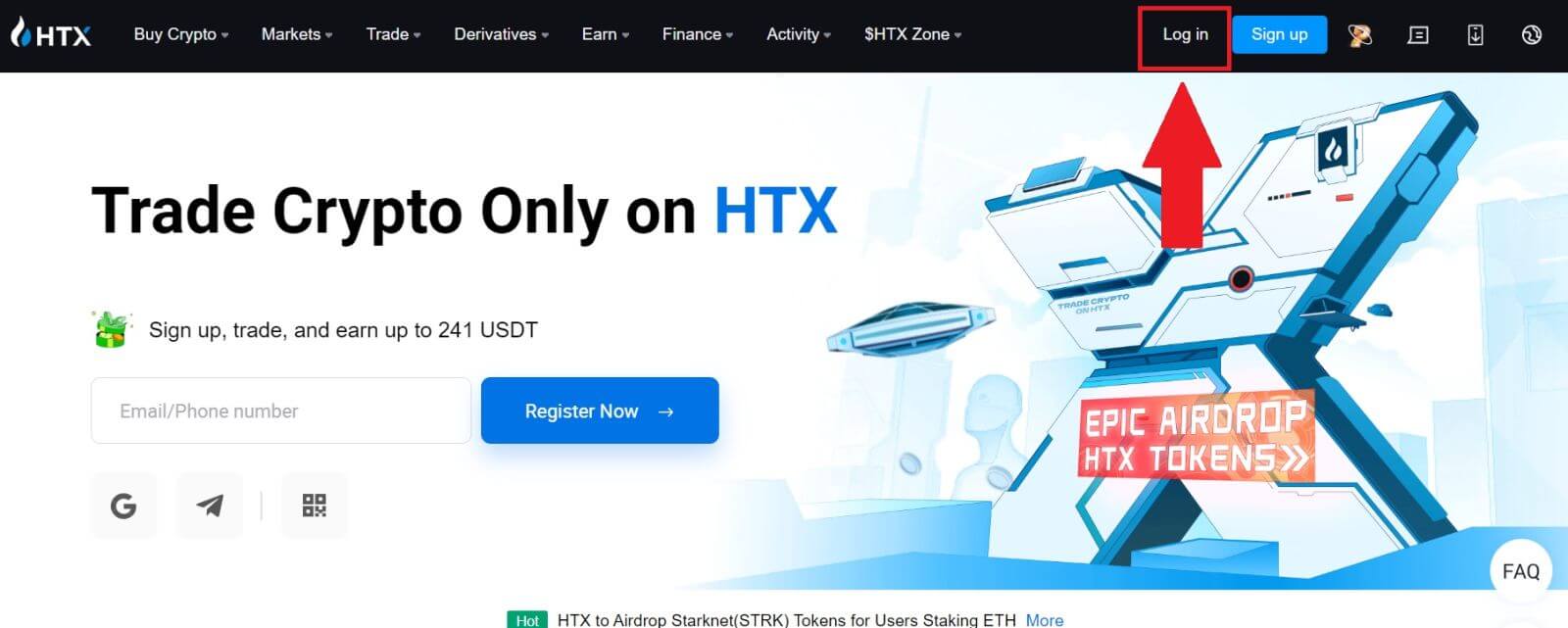
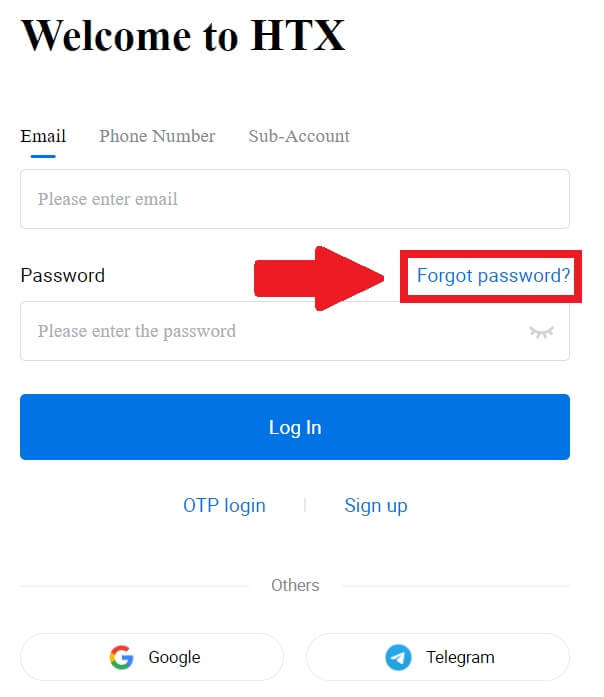
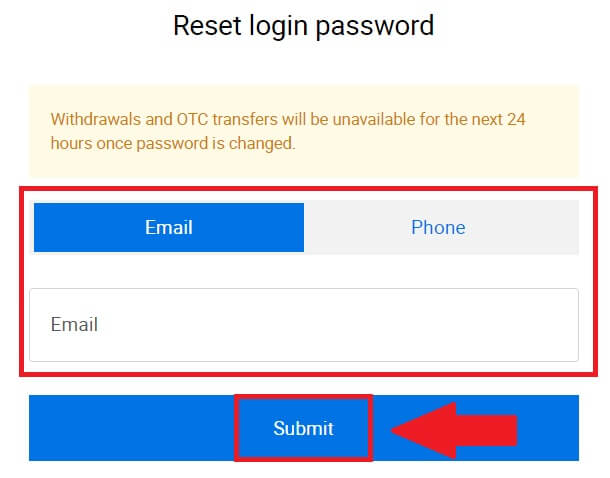
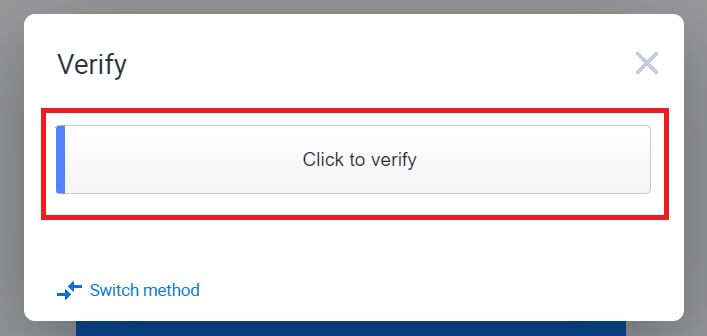
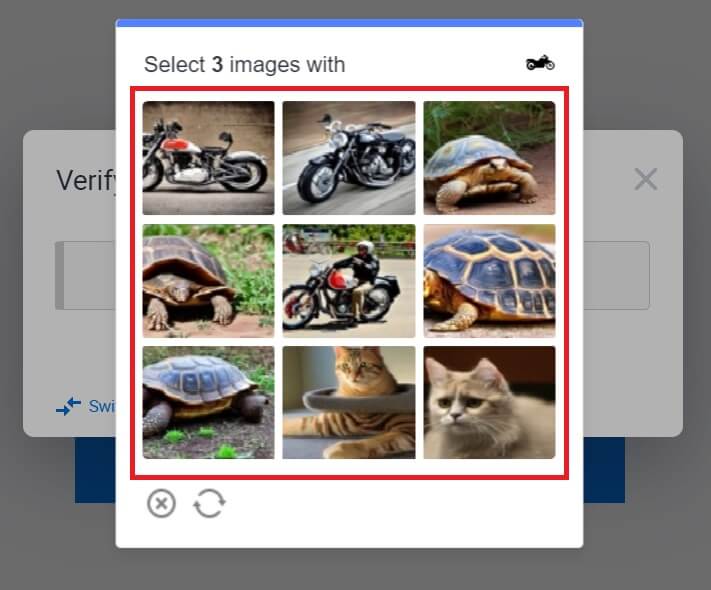
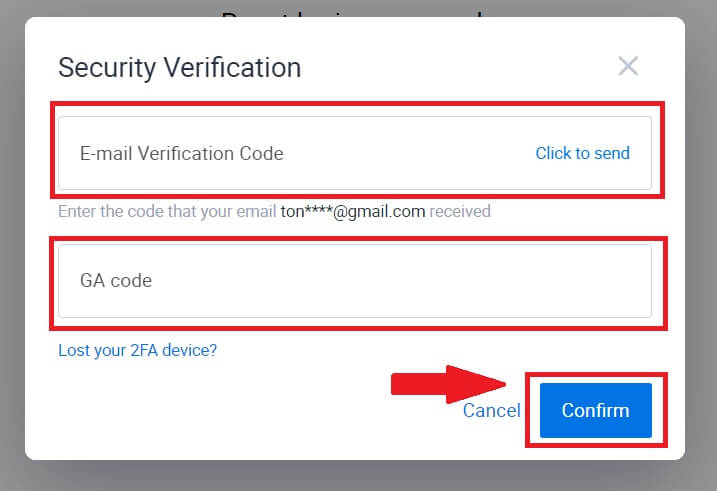
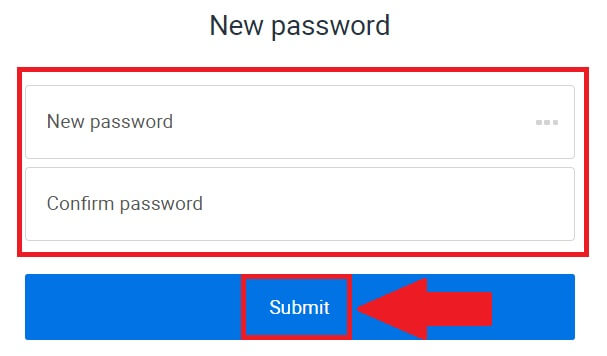
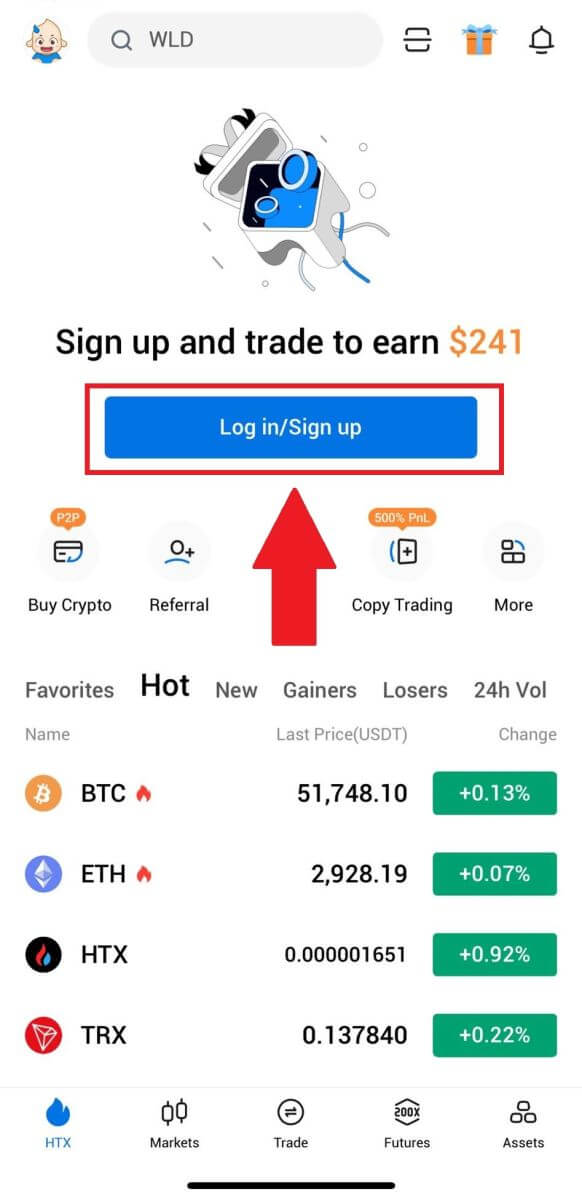
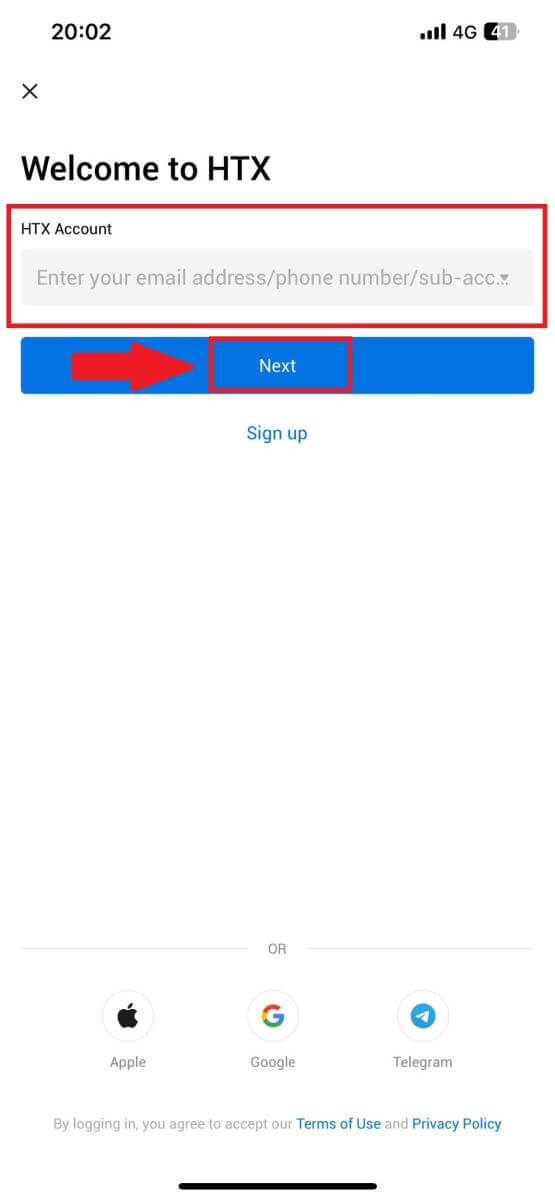
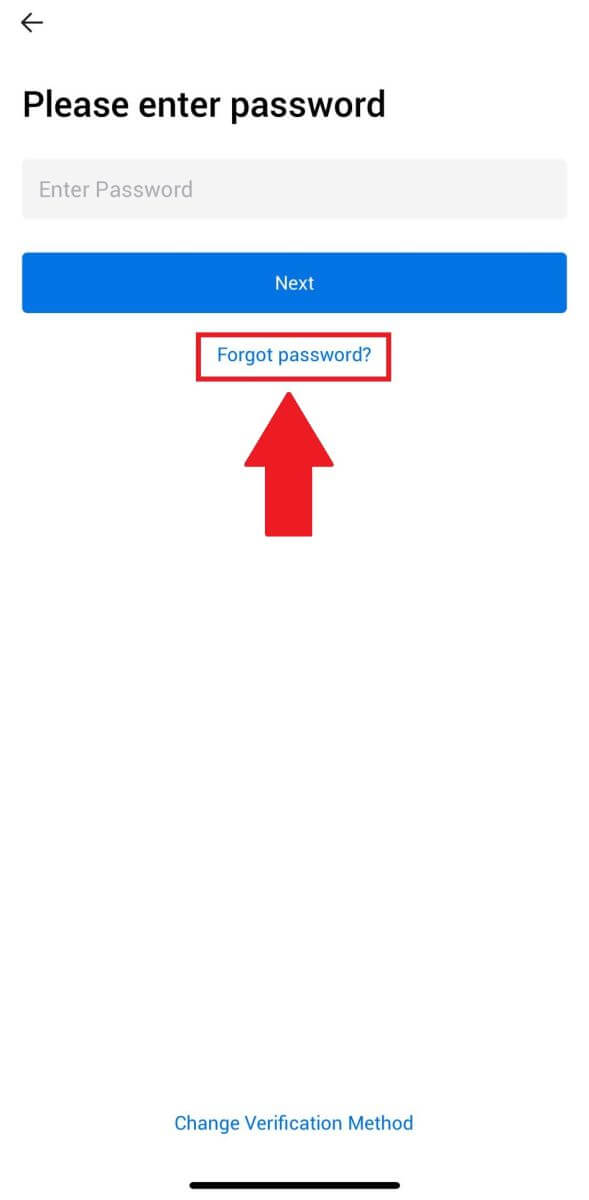
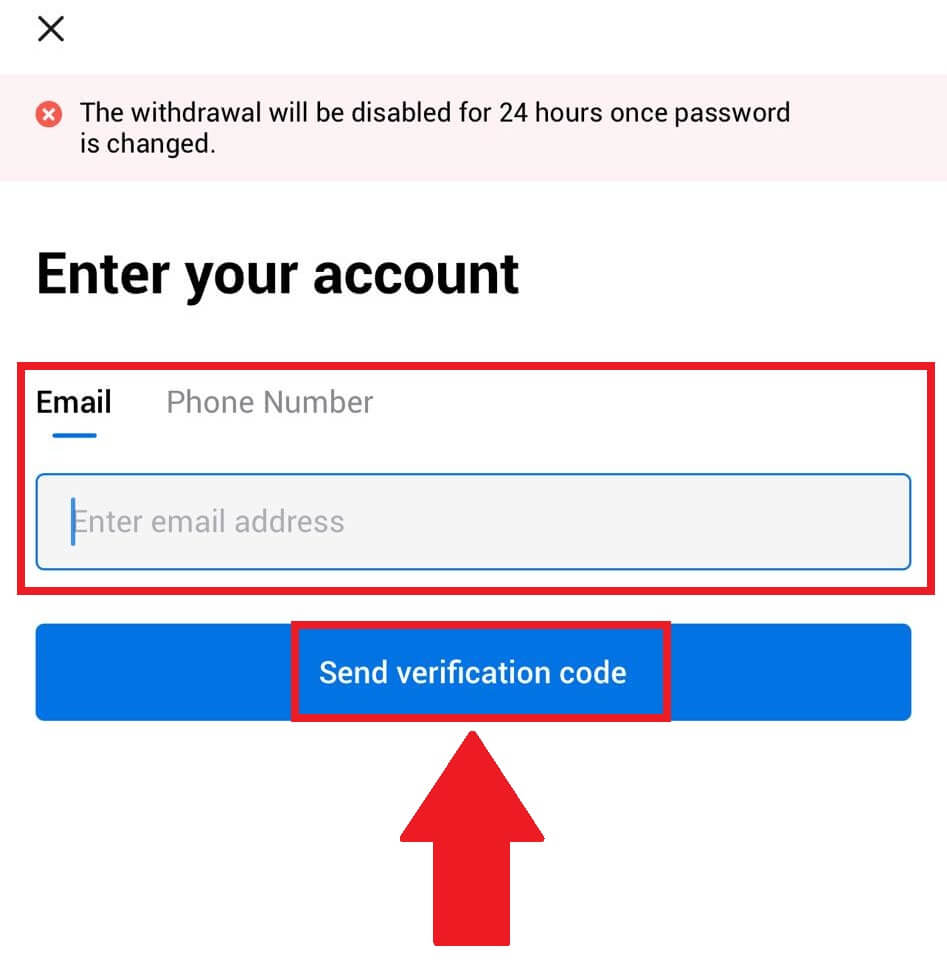
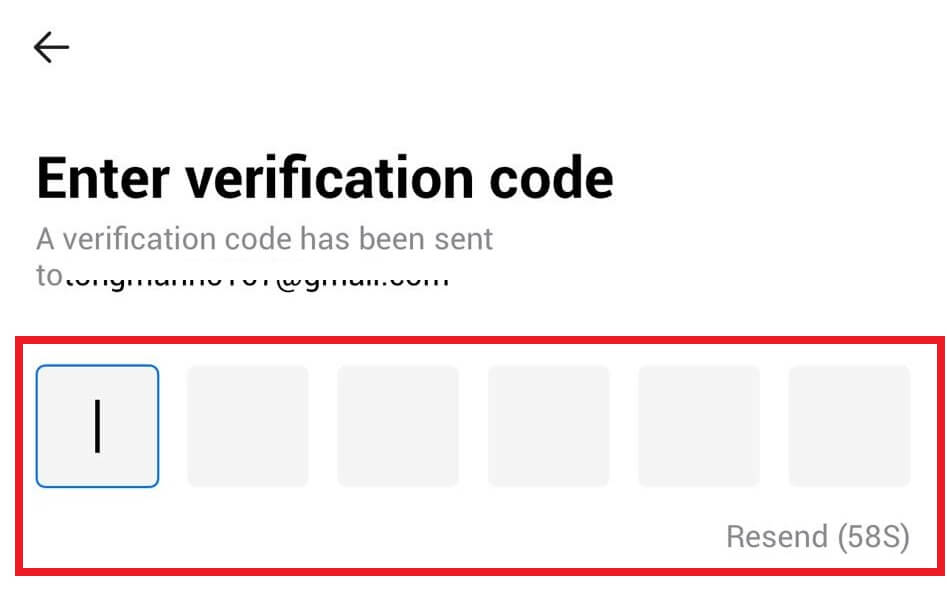
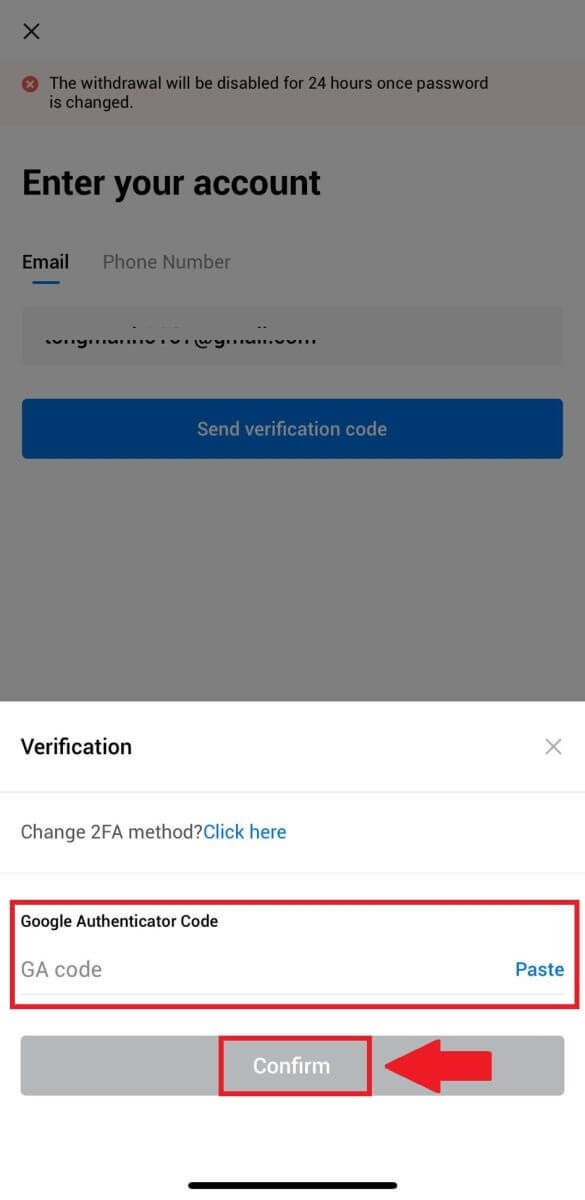
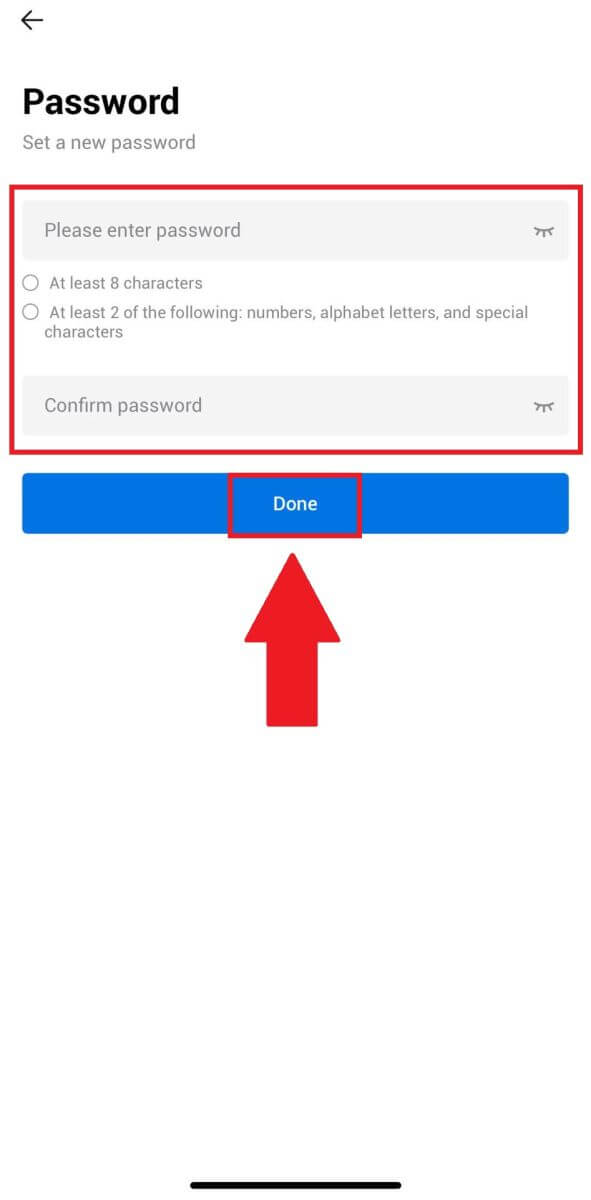
बारम्बार सोधिने प्रश्नहरू (FAQ)
दुई कारक प्रमाणीकरण के हो?
दुई-फ्याक्टर प्रमाणीकरण (2FA) ईमेल प्रमाणीकरण र तपाईंको खाता पासवर्डको लागि अतिरिक्त सुरक्षा तह हो। 2FA सक्षम भएपछि, HTX प्लेटफर्ममा केही कार्यहरू गर्दा तपाईंले 2FA कोड प्रदान गर्नुपर्नेछ।
TOTP ले कसरी काम गर्छ?
HTX ले दुई-फ्याक्टर प्रमाणीकरणको लागि समय-आधारित एक-पटके पासवर्ड (TOTP) प्रयोग गर्दछ, यसले अस्थायी, अद्वितीय एक-पटक 6-अङ्कको कोड * उत्पन्न गर्न समावेश गर्दछ जुन 30 सेकेन्डको लागि मात्र मान्य हुन्छ। तपाईंले प्लेटफर्ममा तपाईंको सम्पत्ति वा व्यक्तिगत जानकारीलाई असर गर्ने कार्यहरू गर्न यो कोड प्रविष्ट गर्न आवश्यक छ।
*कृपया ध्यानमा राख्नुहोस् कि कोडमा संख्याहरू मात्र हुनुपर्छ।
Google Authenticator (2FA) लाई कसरी लिङ्क गर्ने?
1. HTX वेबसाइटमा जानुहोस् र प्रोफाइल आइकनमा क्लिक गर्नुहोस्। 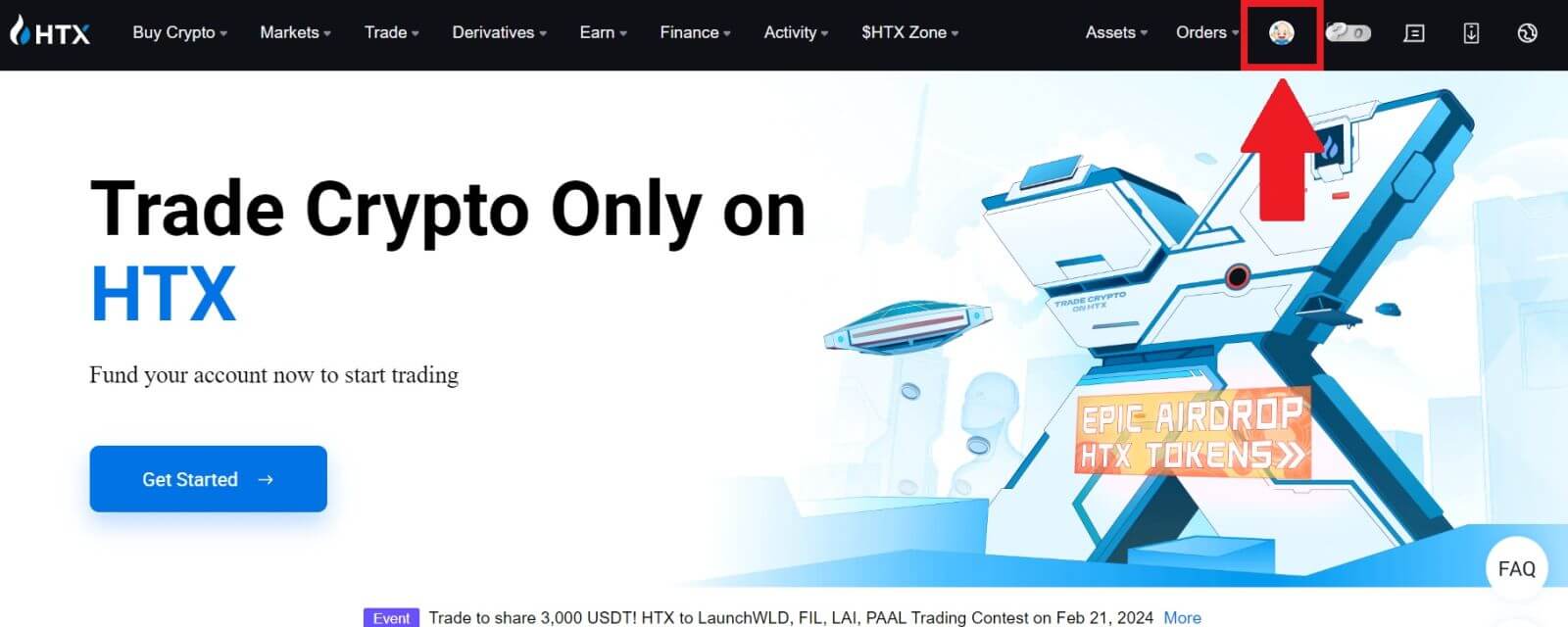
2. Google Authenticator खण्डमा तल स्क्रोल गर्नुहोस्, [Link] मा क्लिक गर्नुहोस्।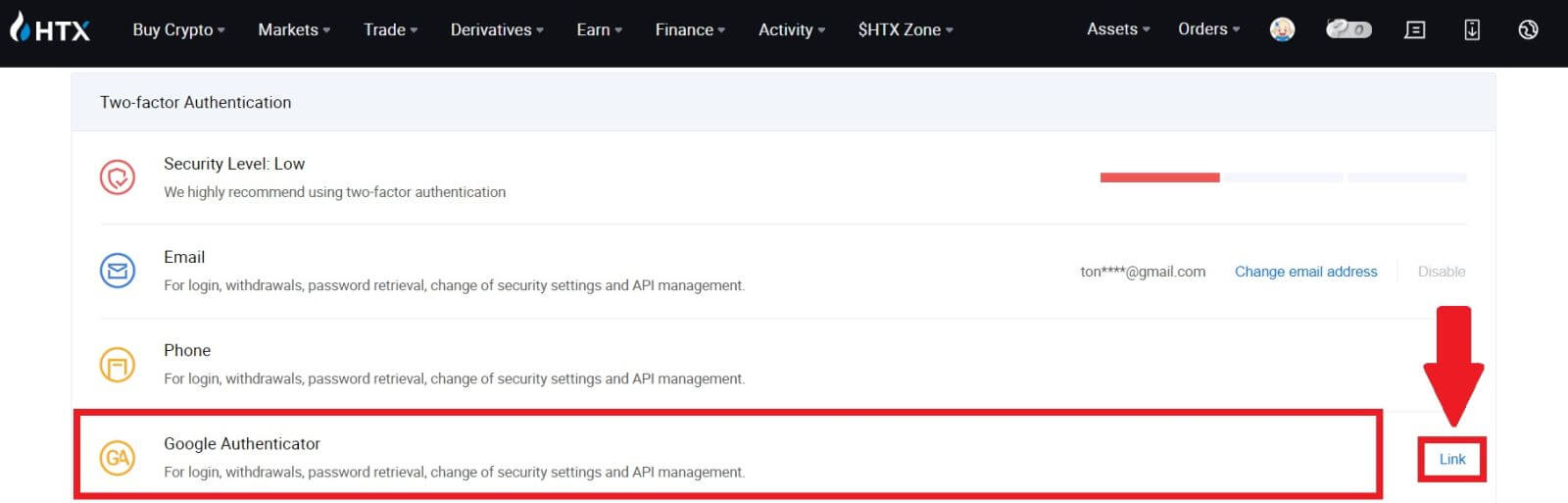
3. तपाईंले आफ्नो फोनमा Google प्रमाणक एप डाउनलोड गर्न आवश्यक छ।
एउटा पप-अप विन्डो देखा पर्नेछ जसमा तपाईंको Google प्रमाणक ब्याकअप कुञ्जी समावेश हुनेछ। आफ्नो गुगल प्रमाणक एप मार्फत QR कोड स्क्यान गर्नुहोस् । 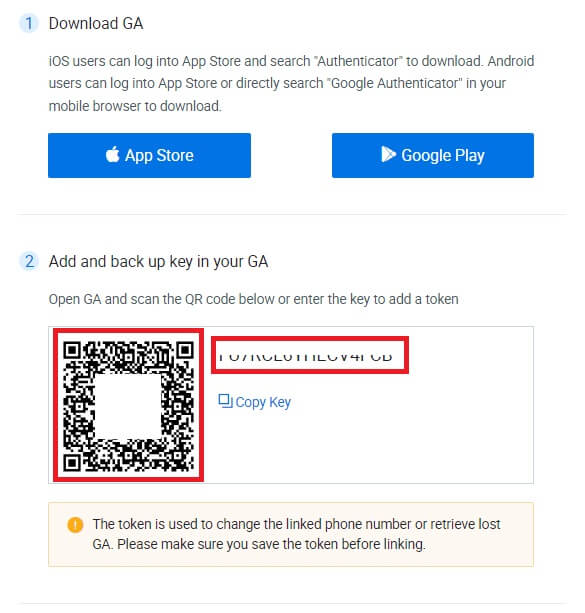
Google Authenticator एपमा आफ्नो HTX खाता कसरी थप्ने?
आफ्नो Google प्रमाणक एप खोल्नुहोस्। पहिलो पृष्ठमा, [एउटा कोड थप्नुहोस्] चयन गर्नुहोस् र [QR कोड स्क्यान गर्नुहोस्] वा [सेटअप कुञ्जी प्रविष्ट गर्नुहोस्] ट्याप गर्नुहोस्।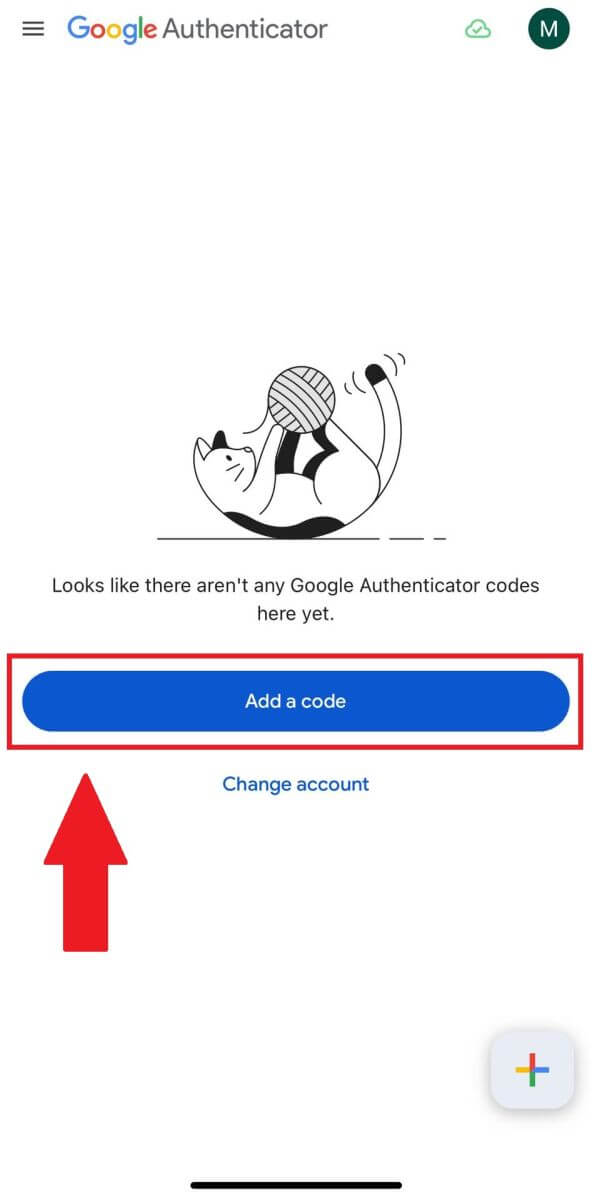
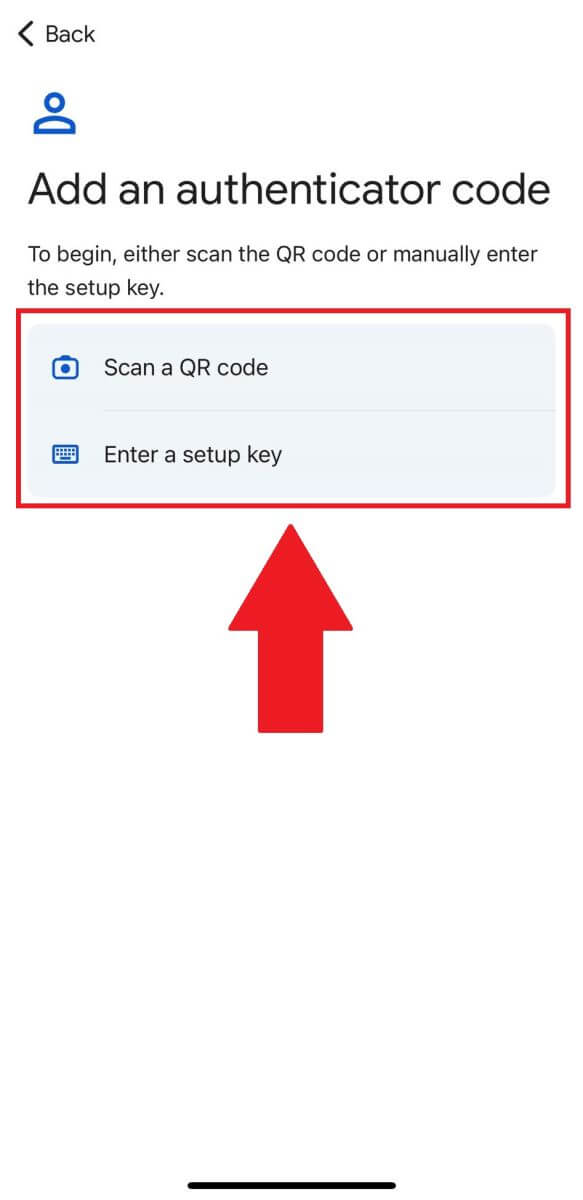
4. सफलतापूर्वक आफ्नो HTX खाता Google Authenticator एपमा थपेपछि, आफ्नो Google Authenticator 6-अङ्कको कोड प्रविष्ट गर्नुहोस् (GA कोड हरेक 30 सेकेन्डमा परिवर्तन हुन्छ) र [Submit] मा क्लिक गर्नुहोस्। 5. त्यसपछि, [प्रमाणीकरण कोड प्राप्त गर्नुहोस्]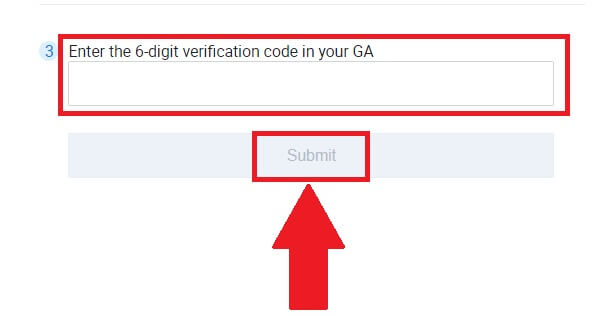
मा क्लिक गरेर आफ्नो प्रमाणिकरण इमेल कोड प्रविष्ट गर्नुहोस् ।
त्यस पछि, क्लिक गर्नुहोस् [पुष्टि गर्नुहोस्], र तपाईंले सफलतापूर्वक आफ्नो खातामा आफ्नो 2FA सक्षम गर्नुभएको छ।